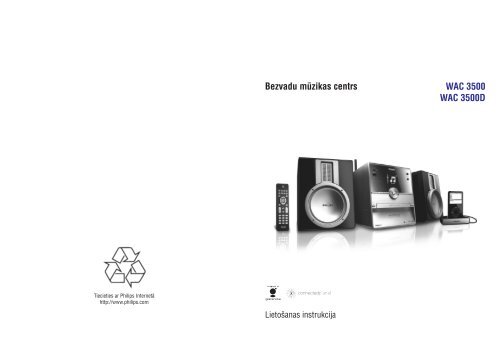Philips Streamium Centre Streamium - Mode d’emploi - LAV
Philips Streamium Centre Streamium - Mode d’emploi - LAV
Philips Streamium Centre Streamium - Mode d’emploi - LAV
You also want an ePaper? Increase the reach of your titles
YUMPU automatically turns print PDFs into web optimized ePapers that Google loves.
Bezvadu mûzikas centrs WAC 3500<br />
WAC 3500D<br />
Tiecieties ar <strong>Philips</strong> Internetâ<br />
http://www.philips.com<br />
Lietoðanas instrukcija
... TRAUCÇJUMU NOVÇRÐANA<br />
Problçma<br />
Risinâjums<br />
Radio uztvere ir vâja<br />
Ir novçrojami radio uztveres traucçjumi<br />
vienmçr, kad mans centrs vai stacija atrodas<br />
datora tuvumâ.<br />
Ðâdi traucçjumi ir novçrojami lielâkajai<br />
daïai ierîèu, kurâm ir iebûvçtie uztvçrçji.<br />
<br />
<br />
<br />
<br />
Gadîjumâ, ja signâls ir par vâju, noregulçjiet antenas<br />
pozîciju vai pievienojiet ârçjo antenu.<br />
Palieliniet attâlumu starp ðo ierîci un Jûsu TV vai<br />
VCR.<br />
Uzstâdiet komplektâ iekïauto FM stieples antenu<br />
labâkai uztverei.<br />
Centram jâatrodas vismaz viena metra attâlumâ no<br />
datora.<br />
Daþas WADM funkcijas nevar izmantot Jûsu anti vîrusa programmatûra var negatîvi<br />
ietekmçt WADM darbîbu. Uz laiku izslçdziet Jûsu anti<br />
vîrusa programmu.<br />
Es rediìçju ID3 tagus WADM, bet ekrâns<br />
nerâda jaunos ID3 tagus. Kas man bûtu<br />
jâdara?<br />
<br />
<br />
Ejiet uz File > Refresh Content, lai atsvaidzinâtu<br />
WADM.<br />
Pârstartçjiet WADNM.<br />
Dublçðanas funkcija vairs nedarbojas Tas ir tâpçc, ka iepriekð dublçtais fails ir izdzçsts<br />
Windows Explorer programmâ. Nekad nedzçsiet<br />
failus ðâdâ veidâ. Ja Jûs vçlaties dzçst dublçto failu,<br />
lûdzu, izmantojiet WADM. Ja dublçðanas fails ir<br />
nejauði izdzçsts, lûdzu, atrodiet failu ar nosaukumu<br />
YOURMAC.inx, izmantojot Explorer meklçðanas<br />
rîku, tad izdzçsiet to. Tikai pçc ðîs procedûras jûs<br />
atkal varçsiet veikt dublçðanu.<br />
Man ir grûtîbas ar WADM uzstâdîðanu vai<br />
pçc tâs. Es nevaru startçt WADM<br />
<br />
<br />
Lûdzu, pârliecinieties, vai operçtâjsistçma ir<br />
Windows 2000 swervisa paka 4 vai augstâk, vai<br />
Windows XP.<br />
Lûdzu, vai Jûsu datoram nav vîrusa.<br />
PIRMKLASÎGA<br />
LÂZERA IERÎCE<br />
Es redzu ziòojumu 'Check the internet setup<br />
for Gracenote online', lai arî esmu pilnîbâ<br />
pârliecinâts, ka WAC3500 ir pievienots pie<br />
mana mâjas sakaru tîkla ar interneta<br />
savienojumu<br />
<br />
<br />
Lûdzu, ejiet uz Menu > Settings > Network ><br />
Internet, lai pârbaudîtu, vai Jûsu DNS serveris ir<br />
pareizi uzstâdîts. Pârliecinieties arî, vai Jûs esat<br />
uzstâdîjuði proxy serveri, ja Jûsu mâjas sakaru<br />
tîklam ir nepiecieðams proxy serveris Interneta<br />
savienojumam.<br />
Ir iespçjams, ka esat veiksmîgi pievienojuðies<br />
Gracenote tieðsaistei, bet Jûsu CD nav tâ datu bâzç.<br />
Esiet atbildîgs<br />
Cieniet autortiesîbas<br />
63
... TRAUCÇJUMU NOVÇRÐANA<br />
SATURA RÂDÎTÂJS<br />
Problçma<br />
Tâlvadîbas pults nedarbojas pareizi.<br />
WAC3500 centra ekrâns ir sastindzis<br />
izvçlnes ekrânâ vai nereaìç ilgu laiku (2 -5<br />
minûtes).<br />
<br />
<br />
<br />
<br />
<br />
Risinâjums<br />
Samaziniet attâlumu starp tâlvadîbas pulti un ierîci.<br />
Ievietojiet baterijas, ievçrojot pareizu polaritâti, kâ tas<br />
norâdîts ar +/- zîmçm.<br />
Nomainiet baterijas.<br />
Turiet tâlvadîbas pulti tieði pretî ierîces IR sensoram.<br />
Lûdzu, vispirms pamçìiniet nospiest STANDBY-<br />
ON/ECO POWER, lai atgrieztos strâvas taupîðanas<br />
reþîmâ. Ja problçma joprojâm pastâv, iesakâm<br />
atvienot WAC3500 centru no energoapgâdes, tad<br />
atkal pievienot.<br />
1. Galvenâ informâcija<br />
1.1 Informâcija par WAC3500/WAC3500D ...........5<br />
1.2 Komplektâ ieïautie piederumi..........................5<br />
1.3 <strong>Philips</strong> palîdzîbas lînija....................................6<br />
1.4 Informâcija par dabas aizsardzîbu ..................7<br />
1.5 Apkope ...........................................................7<br />
1.6 Droðîbas informâcija.......................................8<br />
2. Vadîbas<br />
2.1 Centra vadîbas..............................................10<br />
2.2 Tâlvadîbas pults ......................................11-13<br />
5.8 Valodu izvçle.................................................24<br />
5.9. Pulkstenis................................................24-25<br />
5.9.1 Pulksteòa uzstâdîðana<br />
5.9.2 Pulksteòa sinhronizçðana<br />
5.9.3 Pulksteòa apskate<br />
5.10 Izslçgðanâs...................................................25<br />
5.11 Modinâtâjs...............................................25-26<br />
5.11.1 Modinâtâja laika uzstâdîðana<br />
5.11.2 Atkârtoðanas reþîma uzstâdîðana<br />
5.11.3 Modinâtâja aktivizçðana/<br />
izslçgðana<br />
6. HD (cietais disks)<br />
“No disc”/ 'Cannot read CD' indikâcija<br />
Skaòu nevar dzirdçt vai tâs kvalitâte ir vâja<br />
Disks pârlec skaòdarbiem<br />
MP3/WMA atskaòoðanas laikâ skaòa 'lçkâ'<br />
Daþus failus no USB ierîces nevar nolasît<br />
<br />
<br />
<br />
<br />
<br />
<br />
<br />
<br />
<br />
<br />
<br />
<br />
<br />
<br />
Ievietojiet izmantojamu disku.<br />
Pârbaudiet vai disks ievietots ar drukâto pusi uz<br />
priekðu.<br />
Pagaidiet, kamçr norasojusî lçca noþûst.<br />
Notîriet vai nomainiet disku, skatiet nodaïu “1.5<br />
Apkope”.<br />
Pârliecinieties, ka ievietotais kompaktdisks ir<br />
finalizçts<br />
Noregulçjiet skaïumu.<br />
Atvienojiet austiòas.<br />
Izslçdziet MUTE funkciju.<br />
Nomainiet vai notîriet disku.<br />
Izslçdziet SHUFFLE funkciju.<br />
MP3 failu kompresija ir lielâka nekâ 320kbps.<br />
Izmantojiet mazâku kompresijas lîmeni laikâ, kad<br />
veicat CD satura pârveidi.<br />
Nomainiet vai notîriet disku.<br />
Tikai pilnîbâ ierakstîtus MP3/WMA failus var atrast<br />
un atskaòot ar WAC3500. Pârbaudiet, vai fails ir<br />
pilnîbâ ierakstîts.<br />
Ar DRM aizsargâtus WMA failus nevar atskaòot ar<br />
WAC3500.<br />
2.3 Ikonas LCD displejâ ......................................14<br />
3. Uzstâdîðana<br />
3.1 Aizmugurçjie savienojumi........................16-18<br />
3.1.1 Antenu savienojumi<br />
3.1.2 USB ierîces pievienoðana<br />
3.1.3 iPod doka pievienoðana<br />
3.1.4 Citu papildu ierîèu pievienoðana<br />
3.2 AC strâvas izmantoðana................................19<br />
4. Sagatavoðanâs<br />
4.1 Tâlvadîbas pults izmantoðana.......................20<br />
4.1.1 Bateriju ievietoðana tâlvadîbas pultî<br />
4.2 Navigâcijas vadîbu izmantoðana ...................20<br />
4.3 Burtu un ciparu taustiòu izmantoðana.....20-21<br />
5. Galvenâs funkcijas<br />
5.1 Ieslçgðana/ pârslçgðana gaidîðanas<br />
reþîmâ un funkcijas izvçle .............................22<br />
5.2 Strâvas taupîðanas reþîma ieslçgðana...........22<br />
5.3 Automâtiskais gaidîðanas reþîms..................23<br />
5.4 Skaïuma vadîba ............................................23<br />
5.5 MUTE............................................................23<br />
5.6 Skaòas vadîba .........................................23-24<br />
5.6.1 Ekvalaizers<br />
5.6.2 Basu regulçðana<br />
5.6.3 Telpiskâ skaòa<br />
5.7 Displeja regulçðana.......................................24<br />
6.1 Cietâ diska (HD) mûzikas atskaòoðana .........27<br />
6.2 Izvçle un meklçðana ................................28-29<br />
6.2.1 Citas opcijas izvçle<br />
6.2.2 Meklçðana, izmantojot atslçgas<br />
vârdu<br />
6.2.3 Noteikta mâkslinieka izpildîto<br />
ierakstu izvçle<br />
6.2.4 Noteikta þanra ierakstu izvçle<br />
6.2.5 Cita ieraksta izvçle albuma robeþâs<br />
atskaòoðanas laikâ<br />
6.2.6 Pasâþas atraðana ieraksta robeþâs<br />
atskaòoðanas laikâ<br />
6.3 Daþâdi atskaòoðanas reþîmi: REPEAT,<br />
SHUFFLE.......................................................29<br />
6.4 SMART EQUALIZER (viedais ekvilaizers)......29<br />
6.5 Mûzikas bibliotçkas izveide centrâ...........30-32<br />
6.5.1 Ierakstîðana no CD<br />
6.5.2 Importçðana no datora<br />
6.5.3 Ierakstîðana no radio vai ârçjâ<br />
avota<br />
6.6. Atskaòojamâs mûzikas saraksta veidoðana:<br />
Jûsu iecienîtâs mûzikas kolekcija..................32<br />
6.7 Atskaòojamâ saraksta, albuma vai ieraksta<br />
dzçðana.........................................................33<br />
6.8 Ieraksta informâcijas râdîðana ......................33<br />
6.9 Jûsu mûzikas satura dublçðana Jûsu<br />
datorâ ...........................................................33<br />
6.10 Sistçmas informâcijas apskate .....................34<br />
6.11 Ieraksta informâcijas rediìçðana ..................34<br />
62<br />
3
4<br />
SATURA RÂDÎTÂJS<br />
7. CD<br />
7.1 Diski atskaòoðanai........................................35<br />
7.2 Disku atskaòoðana........................................35<br />
7.3 Izvçle un meklçðana......................................36<br />
7.3.1 Citas opcijas izvçle<br />
7.3.2 Meklçðana, izmantojot atslçgas<br />
vârdu<br />
7.3.3 Cita ieraksta izvçle albuma robeþâs<br />
atskaòoðanas laikâ<br />
7.3.4 Pasâþas atraðana ieraksta robeþâs<br />
atskaòoðanas laikâ<br />
7.4 Daþâdi atskaòoðanas reþîmi: REPEAT,<br />
SHUFFLE.......................................................36<br />
7.5 Ieraksta informâcijas râdîðana.........................37<br />
8. Radio<br />
8.1 FM radio..................................................38-39<br />
8.1.1 Radio staciju uztverðana<br />
8.1.2 Radio staciju saglabâðana<br />
8.1.3 RDS<br />
8.1.4 NEWS<br />
9. UPnP<br />
9.1 UPnP (Universâlais “pievieno un<br />
atskaòo” reþîms)...........................................40<br />
9.1.1 Informâcija par UPnP*<br />
9.1.2 Informâcija par UPnPatbalstîtajâm<br />
ierîcçm<br />
9.2 Pievienoðana pie UPnP ierîces......................40<br />
9.3 UPnP atskaòoðana........................................41<br />
9.3.1 Mûzikas atskaòoðana no UPnP<br />
servera<br />
10. Ârçjie avoti<br />
10.1. USB ierîces atskaòoðana vai<br />
ierakstîðana tajâ.......................................42-44<br />
10.1.1 Informâcija par USB ierîci<br />
10.1.2 Mûzikas atskaòoðana no USB<br />
ierîces<br />
10.1.3 Mûzikas pârraide uz USB ierîci<br />
10.2 iPod atskaòotâja atskaòoðana.......................43<br />
10.3 Citu ârçjo avotu atskaòoðana........................44<br />
11. Sakaru tîkla iestatîjums<br />
11.1 Pievienoðana ârçjam Wi-Fi sakaru<br />
tîklam ......................................................46-47<br />
11.1.1 Sakaru tîkla iestatîjumi centram<br />
11.2 Ârçja sakaru tîkla pievienoðana................47-48<br />
11.2.1 Sakaru tîkla iestatîjumi centram<br />
11.3 Pievienoðana diviem daþâdiem<br />
sakaru tîkliem ...............................................48<br />
11.4 Savienojuma statusa apskate........................48<br />
11.4.1 Savienojuma ar ârçju sakaru tîklu<br />
apskate<br />
11.5 Stacijas vai centra pievienoðana<br />
Wi-Fi sakaru tîklam..................................48-49<br />
12. Gracenote CD informâcija<br />
12.1 Gracenote mûzikas atpazîðanas datu bâze ....50<br />
12.1.1 Lai atjaunotu Gracenote mûzikas<br />
atpazîðanas datu bâzi<br />
12.2 Gracenote pieprasîjums caur Internetu....50-51<br />
12.2.1 Pievienoðanâs Internetam<br />
12.2.2 CD ieraksta informâcijas<br />
uzmeklçðana<br />
13. Programmaparatûras<br />
atjauninâðana<br />
13.1 Programmaparatûras atjauninâðana .............52<br />
13.2 Iepriekðçjâs programmaparatûras<br />
atjaunoðana ..................................................52<br />
14. Atiestatîðana<br />
14.1 Atiestatîðana .................................................53<br />
15. Paplaðinâtâs iezîmes<br />
15.1 Mûzikas atskaòoðanas pârslçgðana<br />
no centra uz stacijâm ..............................54-55<br />
15.1.1 MUSIC FALLOWS ME (mûzika<br />
seko man)<br />
15.1.2 MUSIC BROADCAST (mûzikas<br />
pârraide)<br />
16. Specifikâcijas<br />
17. Bieþi uzdoti jautâjumi<br />
18. Traucçjumu novçrðana<br />
......................................56<br />
...............57-60<br />
.............61-63<br />
18.TRAUCÇJUMU NOVÇRÐANA<br />
BRÎDINÂJUMS<br />
Nekâdâ gadîjumâ nemçìiniet labot aparâtu paðu spçkiem, jo tas pârtrauks garantijas iespçjas.<br />
Neatveriet ierîci, jo pastâv risks saòemt strâvas triecienu.<br />
Ja rodas bojâjumi, vispirms pârbaudiet zemâk norâdîtâs atzîmes un tikai tad nesiet aparâtu uz remontu.<br />
Problçma<br />
Ir bezvadu (WiFi) savienojuma traucçjumi<br />
starp centru un staciju.<br />
WAC3500 darbojas 2.4GHz radio frekvences<br />
spektrâ. Daudzi citi mâjsaimniecîbas/ IT ierîces arî<br />
darbojas ðajâ frekvenèu spektrâ, piem., mikroviïòu<br />
krâsnis, Dect telefoni, Bluetooth ierîces, piem.,<br />
Bluetooth austiòas, datora pele, bezvadu modems,<br />
bezvadu telefoni, WiFi saderîgi printeri, PDA. Ðîs<br />
ierîces var radît traucçjumus WiFi savienojumam<br />
starp centru un staciju, radot tâdus traucçjumus kâ<br />
atskaòoðanas pauzçðanu, ierîces lçnu reakciju.<br />
Traucçjumu lielums ir atkarîgs no ierîcçm saòemtâ<br />
starojuma lieluma un Wi-Fi signâlu stipruma<br />
konkrçtajâ vietâ.<br />
Es netîðâm izrâvu skaïruòa kabeli no<br />
stiprinâtâja.<br />
Risinâjums<br />
Ja Jûs atskaòojat ierîci, pârtrauciet atskaòoðanu un<br />
pârbaudiet attâlumus:<br />
<br />
<br />
<br />
<br />
<br />
<br />
Centram un stacijai ir jâatrodas vismaz 3 metru<br />
attâlumâ no iepriekð pieminçtajâ ierîcçm.<br />
Izmantojiet WEP/WPA/WPA2 kodu, kad pievienojat<br />
Jûsu centru jau pastâvoðam bezvadu datora sakaru<br />
tîklam. Lai uzstâdîtu WEP/ WPA/WPA2 atslçgu,<br />
pievienojiet centru Jûsu datoram, izmantojot bezvadu<br />
audio ierîces menedþera (WADM) programmu,<br />
kas atrodama komplektâ iekïautajâ CD. WADM programmas<br />
ierîces konfigurâcijâ reìistrçjiet bezvadu<br />
sakaru tîkla apakðmapi un, Device Wireless Authentication<br />
Type opcij;a, izvçlieties WEP vai WPA/ WPA2.<br />
Mainiet Jûsu centra darbîbas kanâlu, ja tâs<br />
pievienojat pastâvoðam bezvadu datora sakaru<br />
tîklam. Lai mainîtu kanâlu, pievienojiet centru Jûsu<br />
datoram, izmantojot WADM. WADM programmas<br />
ierîces konfigurâcijâ ievadiet Jûsu bezvadu<br />
sakaramu tîkla SSID un izvçlieties Ad-hoc reþîmu.<br />
Izlasiet nodaïu 'Jûsu datora pievienoðana' un<br />
WADM palîdzîbas failu..<br />
Ja iespçjams, mainiet Jûsu mâjâs jau esoðo Wi-Fi<br />
ierîèu darbîbas kanâlu.<br />
Mainiet iepriekð minçto ierîèu atraðanâs virzienu, lai<br />
mazinâtu traucçjumus.<br />
Apskatiet zemâk redzamo zîmçjumu, lai pareizi<br />
ievietotu skaïruòa kabeli vietâ. (vads zelta krâsâ uz<br />
stiprinâtâju, kurð atzîmçts ar '+' un sudraba krâsas<br />
vadu uz otru stiprinâtâju).<br />
61
... BIEÞI UZDOTI JAUTÂJUMI<br />
JAUTÂJUMS<br />
Kâds ir lielâkais ierakstu skaits, ko atbalsta<br />
WAC3500?<br />
Kâpçc sistçma neatskaòo daþus no maniem<br />
mûzikas failiem?<br />
ATBILDE<br />
WAC3500 atbalsta USB ierîci ar maksimâli 9999<br />
ierakstiem.<br />
<strong>Philips</strong> ir pârbaudîjis un apstiprina, ka WAC3500 atbalsta ðâdus produktus:<br />
Flash Atskaòotâjus<br />
<br />
<br />
<br />
<br />
<br />
<br />
<br />
<br />
Tikai ðâdu formâtu mûzikas faili tiek atbalstîti:<br />
MP3 (bitu pârraides âtrums no 8 lîdz 320 kbps;<br />
iztverðanas frekvences no 8 lîdz 48kHz);<br />
WMA (v7 & v9 'standarta' audio, CBR vai VBR ar bitu<br />
pârraides âtrumu lîdz 192 kbps ar jebkuru standarta<br />
iztverðanas frekvenci.<br />
AAC (AAC-LC audio lîdz L3 MPEG-4/.m4a failiem)<br />
PHILIPS: KEY007, KEY010; KEY013, HDD1XX (HDD 100/HDD120), SA 16X<br />
(SA160/ SA164/ SA 165/ SA 167/ SA 169), SA170, SA177, SA179, SA26X<br />
(SA261), PSA61X/ PSA612, HDD084, HDD1XXX (HDD1830/ HDD1420/<br />
HDD1620/ HDD1630/ HDD1835), HDD6XXX (HDD6320/00), SA1100/02,<br />
SA1115/02, SA12XX, SA13XX (SA1300/02), SA2000, SA40XX, SA5000,<br />
PMC7230, SA9XXX (SA9200, Flat I), SA21XX, SA31XX, SA41XX, SA51XX.<br />
Aple: iPiod Shuffle, Shuffle Gen 2, Nano Gen 1/2, Mini, Photo, Video Gen 1/2<br />
Creative: Zen Micro, MuVo TX FM, MuVo Micro N2oo, MuVo VIDZ, Zen<br />
Music.Photo Vision:M, DMPFX200.<br />
Sony: NW-HD3, NW-E105, NW-E307<br />
iRiver: U10CT (0081) OR 103, H10, T10.<br />
JNC: SSF-F302<br />
Samsung: YP-T7V<br />
ScanDosk: Sansa m260.<br />
1. GALVENÂ INFORMÂCIJA<br />
1.1 Informâcija par WACS7000 1.2 Komplektâ ieïautie piederumi<br />
Pilnîgai çrtîbai 'viss vienâ' bezvadu mûzikas centrs<br />
WAC3599 ar 80GB cieto disku ïauj Jums pârraidît<br />
mûziku no Jûsu datora, pievienot Jûsu iPod, pievienot<br />
un atskaòot no USB ierîcçm un baudît atskaòoðanu no<br />
cietâ diska visu mûziku nodroðinot ar lielisku skaòas<br />
kvalitâti.<br />
WAC3500 ir 80 GB liels cietais disks, kurâ Jûs varat<br />
saglabât lîdz 1500 audio CD*. Visa saglabâtâ mûzika<br />
var tikt atskaòota izmantojot bezvadu tehnikas<br />
priekðrocîbas caur Wi-Fi no centra uz pievienotajâm<br />
stacijâm (pârdotas atseviðíi). Jums nav<br />
nepiecieðams savienojums ar Jûsu CD atskaòotâju,<br />
datoru, utt. Nekâdu raiþu par kabeïiem. Ar WAC3500<br />
Jûs bez rûpçm varat klausîties Jûsu iecienîto mûziku<br />
jebkurâ Jûsu mâjas vietâ.<br />
*WAC3500D ir WAC3500 ar iPod dokstatîvu.<br />
* Pieejamâ atmiòas ietilpîba ir bâzçta vidçji uz 4<br />
minûtçm vienai dziesmai un 10 dziesmas vienâ<br />
kompaktdiskâ, 128 kbps MP3 kodçjumâ, bet jâòem<br />
vçrâ, ka aktîvâ programmaparatûra arî aizòem daïu<br />
ierîces atmiòas.<br />
Faktiskais brîvâs atmiòas lielums var bût 75 GB vai<br />
mazâk, kas saistîts ar MP3 kompresijas nolasîðanas,<br />
programmaparatûras, mûzikas CD datu bâzes un<br />
ierakstîtajiem demonstrâcijas ierakstiem.<br />
** Wi-Fi vai IEEE802. 11b/g. ir vadoðais<br />
starptautiskâs bezvadu tehnikas standarts. Tas<br />
pârraida digitâlos datus plaðâkâ diapazonâ.<br />
<br />
<br />
<br />
<br />
<br />
<br />
<br />
1 x tâlvadîbas pults ar 2 x AAA baterijâm<br />
2 x FM stieples antenu<br />
1 x Ethernet kabelis<br />
1 x Strâvas kabelis<br />
1 x PC instalçðanas CD<br />
1 x iPod dokstacija (WAC3500D modelim)<br />
8 x iPod doka adapteri (WAC3500D modelim)<br />
Ðis produkts atbilst Eiropas Savienîbas radio<br />
tehnikas prasîbâm.<br />
Ar ðo <strong>Philips</strong> Consumer Electronics, BG Audio Video<br />
Entertainment apliecina, ka ðis produkts –<br />
WAC3500 atbilst direktîvas 1999/5/EC<br />
pamatprasîbâm un citiem standartiem.<br />
Pret kopçðanu aizsargâta materiâla, tai skaitâ<br />
datora programmas, failus, pârraides un skaòu<br />
ierakstu, neatïauta ierakstîðana, pârraidîðana,<br />
publiska atskaòoðana vai aizdoðana ir kriminâls<br />
noziegums un ir aizliegta. Ðis aprîkojums nedrîkst<br />
tikt izmantots ðâdiem mçríiem.<br />
Flash Draivus<br />
<br />
<br />
<br />
<br />
ScanDisk: Cruzer Flash Drive, Cruzer U3 Flash Drive<br />
Sony: Micro Vault Elite<br />
Toshiba: Flash memory U3<br />
PQI: PQI<br />
60<br />
5
... GALVENÂ INFORMÂCIJA<br />
1.3 <strong>Philips</strong> palîdzîbas lînija<br />
<strong>Philips</strong> produkts ir konstruçts un izstrâdâts pçc<br />
augstâkâs kvalitâtes standartiem. Ja Jûsu Jûsu<br />
<strong>Philips</strong> produkts nestrâdâ pareizi mçs Jums iesakâm<br />
pârbaudît lietoðanas instrukcijâ, vai tas ir pievienots<br />
un uzstâdîts pareizi.<br />
Interneta mâjas lapa www.philips.com/support<br />
piedâvâ Jums visu nepiecieðamo informâciju, lai Jûs<br />
varçtu maksimâli izmantot Jûsu produktu,<br />
informâciju par jaunâkajâm produkta izmantoðanas<br />
iespçjâm.<br />
Lûdzu, apmeklçjiet www.philips.com/support mâjas<br />
lapu un ievadiet Jûsu produkta (WAC3500/<br />
WAC3500D), lai apskatîtu:<br />
FAQ (bieþâk uzdotie jautâjumi)<br />
Jaunâkâs lietoðanas instrukcijas un PC<br />
programmaparatûru lietoðanas instrukcijas<br />
WAC3500/ WAC3500D programmaparatûras<br />
atjauninâðanas failus<br />
Jaunâkos PC programmaparatûras lejupielâdes<br />
failus<br />
Interaktîvos padomus traucçjumu novçrðanai<br />
Tâ kâ Jums ir iespçjams atjauninât Jûsu produktu,<br />
mçs iesakâm reìistrçt Jûsu produktu<br />
www.club.philips.com, lai mçs varçtu Jûs informçt<br />
par jaunâkajiem pieejamajiem bezmaksas<br />
atjauninâjumiem.<br />
Priecâjieties par Jûsu WAC3500/ WAC3500D!<br />
... BIEÞI UZDOTI JAUTÂJUMI<br />
Jautâjums<br />
Kâpçc mana USB lielapjoma atmiòas ierîces<br />
klase (umass) nedarbojas ar WAC3500?<br />
Vai USB Direct darbojas ar Apple iPod<br />
ierîcçm?<br />
Vai USB Direct darbojas ar <strong>Philips</strong> GoGear?<br />
Kad es pievienoju USB ierîci WAC3500<br />
ierîcei un ieslçdzu USB reþîmu, displejs<br />
râda ziòojumu 'No USB device detected<br />
(USB ierîce nav atpazîta)'. Ko tas nozîmç?<br />
Vai USB Direct atbalsta aizsargâta satura<br />
atskaòoðanu?<br />
Kâpçc manas USB ierîces satura parâdîðana<br />
aizòem tik daudz laika?<br />
Atbilde<br />
Kopð ir vairâku veidu USB lielapjoma atmiòas ierîèu<br />
klases (umass), ne visas ierîces ir atbalstâmas.<br />
Piemçram, daþi USB flash draivi var darboties Widows<br />
XP, Apple Mac un Linux vidç, bet daþi USB flash draivi var<br />
darboties tikai Windows vidç, bet ne Mac vidç. Tas tâ ir<br />
tâpçc, ka daþi draivu raþotâji pârbauda savas ierîces tikai<br />
Windows XP vidç, pilnîbâ nepieskaòojoties USB<br />
testçðanas konsorcijam. Tas arî izskaidro, kâpçc Linux<br />
neatbalsta visas USB lielapjoma atmiòas ierîèu klases<br />
(umass).<br />
USB Direct var darboties tikai ar Apple iPod Shuffle, iPod<br />
Video, iPod Nano un iPod Photo, bet lielas ietilpîbas<br />
atskaòotâjus neiesaka pievienot USB Direct, jo tas prasîs<br />
daudz laika centram kategorizçt saturu.<br />
USB Direct darbojas ar lielâko daïu <strong>Philips</strong> GoGeat MP3<br />
atskaòotâjiem, piemçram, SA11xx, SA12xx, SA13xx<br />
sçrijâm, bet ne ar uz cieto disku bâzçtiem MP3<br />
atskaòotâjiem.<br />
Tas nozîmç, ka Jûsu USB ierîci USB Direct nevar atpazît.<br />
Nç. WAC3500 USB Direct iezîme neatbalsta jebkâda<br />
aizsargâta mûzikas faila atskaòoðanu ar centru.<br />
Tas tâ var bût liela failu skaita vai liela izmçru failu dçï Jûsu<br />
USB ierîcç. Vai arî, USB ierîcç var bût saglabâti<br />
neizmantojami failu formâti, ko sistçma mçìina nolasît.<br />
Kâ tiek ðíirotas dziesmas, kad USB ierîce<br />
tiek pievienota pie WAC3500?<br />
Dziesmas tiks skençttas un sakârtotas pçc:<br />
Atskaòojamajiem sarakstiem, mâksliniekiem, albumiem,<br />
þanriem un visi ieraksti.<br />
6<br />
59
... BIEÞI UZDOTI JAUTÂJUMI<br />
Vienkârði pievienot un izbaudît<br />
Jums ir liels skaits MP3 failu Jûsu pârnçsâjamajâ mûzikas atskaòotâjâ. Jûs vçlçtos klausîties tos<br />
kopâ ar Jûsu ìimeni un draugiem no labâkas skaòas sistçmas. <strong>Philips</strong> WAC3500 piedâvâ tieðu pieeju<br />
Jûsu mûzikai caur 'USB direct' – Jûsu dzîvojamâs istabas komfortâ.<br />
Atbalstîtâs ierîces<br />
<strong>Philips</strong> WAC3500 'USB Direct' 'atbalsta vienkârðo pievienoðanas un atskaòoðanas funkciju MP3<br />
atskaòotâjiem un USB flash draiviem, kas atbilst USB liela apjoma atmiòas ierîces klasei.<br />
Kas ir 'USB Direct'?<br />
Jautâjums<br />
Vai es varu kopçt failus caur USB Direct no<br />
WAC3500 uz USB ierîci un otrâdi?<br />
Atbilde<br />
<strong>Philips</strong> 'USB Direct' ïauj Jums atskaòot MP3, M4A un<br />
WMA mûzikas failus ar WAC3500 no USB ierîces un<br />
pârraidît mûzikas failus no WAC3500 uz USB ierîci.<br />
Jâ. Jûs varat kopçt mûzikas failus no WAC3500 uz USB<br />
ierîci. Jûs nevarat kopçt mûzikas failus no USB ierîces uz<br />
WAC3500.<br />
Kâ izmantot USB Direct? a. Vienkârði pievienojiet USB ierîci.<br />
b. Nospiediet HOME un izmantojiet navigâcijas vadîbas<br />
vai un , lai izvçlçtos Portable > USB.<br />
c. Izmantojiet vai un , lai izvçlçtos failu, kuru<br />
vçlaties atskaòot.<br />
Kâ man jârîkojas, lai kopçtu failus no<br />
WAC3500 uz USB ierîci<br />
Kâ iziet no USB Direct?<br />
Vai es varu atskaòot mûziku no mana<br />
pârnçsâjamâ MP3 atskaòotâja vai USB flash<br />
draiva caur USB Direct?<br />
a. Vienkârði pievienojiet USB ierîci.<br />
b. Nospiediet HOME un izmantojiet navigâcijas vadîbas<br />
vai un , lai izvçlçtos HD reþîmu.<br />
c. Izmantojiet vai un , lai pârvietotos pa<br />
atskaòojamo sarakstu, mâkslinieku sarakstu,<br />
albumu... utt., un reìistrçjiet tai atbalstoðu ierakstu<br />
sarakstu.<br />
d. Nospiediet REC , lai izsauktu izvçles opciju.<br />
e. Nospiediet MARK·UNMARK, lai izvçlçtos/ atceltu<br />
ierakstus, un vçlreiz nospiediet REC , lai sâktu<br />
kopçðanu.<br />
Beidziet failu atskaòoðanu un nospiediet HOME, lai izietu.<br />
Vai arî, vienkârði atvienojiet USB ierîci.<br />
Jâ. Tikmçr, kamçr Jûsu MP3 atskaòotâjs vai USB flash<br />
draivs atbilst USB lielapjoma atmiòas ierîces klasei, un<br />
tajâ nav prioritârâ datu bâze, Jums vajadzçtu varçt<br />
atskaòot mûziku no Jûsu pârnçsâjamâ MP3 atskaòotâja<br />
vai USB flash draiva caur USB Direct.<br />
... GALVENÂ INFORMÂCIJA<br />
1.4 Informâcija par dabas<br />
aizsardzîbu<br />
Produkts nav papildus jâiesaiòo. Mçs esam darîjuði<br />
maksimâlo, lai iesaiòoðana bûtu vienkârða trîs<br />
atseviðíos materiâlos: kartons (kaste), polistrçna<br />
putuplasts (triecienu aizsargs) un polietilçns (maisi,<br />
triecienu aizsargâjoðâs loksnes).<br />
Ierîce ir izgatavota no materiâliem, kuri var tikt<br />
izmantoti pçc tâ darbîbas beigðanâs, ko veic<br />
specializçti uzòçmumi. Lûdzu, ievçrojiet vispârçjos<br />
noteikumus par izlietoto bateriju un iesaiòojamo<br />
materiâlu novietoðanu speciâli tam paredzçtajâs<br />
vietâs.<br />
Atbrîvoðanâs no Jûsu vecâ produkta<br />
Jûsu produkts ir plânots un izgatavots no augstas<br />
kvalitâtes materiâliem un komponentiem, kurus<br />
var pârstrâdât un vairâkkârtîgi izmantot.<br />
Ja ðis pârsvîtrotais atkritumu<br />
tvertnes simbols ir pievienots<br />
produktam, tas nozîmç, ka<br />
produkts jâizmet saskaòâ ar<br />
Eiropas direktîvu 2002/ 96 EC.<br />
Lûdzu, uzziniet, kâ ðíirot un<br />
atbrîvoties no elektriskajiem un<br />
elektroniskajiem produktiem.<br />
Lûdzu, iepazîstieties ar Jûsu vietçjiem<br />
noteikumiem par atbrîvoðanos no atkritumiem un<br />
neizmetiet Jûsu produktu kopâ ar parastiem<br />
sadzîves atkritumiem.<br />
Pareiza Jûsu produkta izmeðana atkritumos<br />
palîdzçs novçrst negatîvas sekas dabai un cilvçku<br />
veselîbai.<br />
1.5 Apkope<br />
Korpusa apkope<br />
<br />
Tîriet korpusu ar vieglâ tîrîðanas lîdzeklî nedaudz<br />
samitrinâtu mîkstu drânu. Neizmantojiet<br />
lîdzekïus, kas satur alkoholu, spirtu, amonija vai<br />
abrazîvas vielas.<br />
Disku tîrîðana<br />
Lai notîrîtu disku,<br />
<br />
izmantojiet mikro ðíiedru<br />
drânu un slaukiet disku no<br />
centra uz malâm taisnâ<br />
lînijâ.<br />
Neizmantojiet stiprus<br />
<br />
ðíîdumus, piemçram,<br />
alkoholu, benzînu,<br />
ðíîdinâtâju, tirdzniecîbâ<br />
pieejamos tîrîtâjus vai antistatiskos tîrîðanas<br />
lîdzekïus, kas domâti skaòu platçm, jo tie var<br />
sabojât diskus.<br />
Cietâ Diska Diskdziòa (HDD) lietoðanas<br />
piesardzîba un apkope<br />
HDD ir trausla ierîces daïa, kurai âtri var rasties<br />
bojâjumi lielâs ierakstu ietilpîbas un liela âtruma<br />
darbîbas dçï. Lai izvairîtos no HDD bojâjumiem un<br />
svarîgu datu zudumiem, ievçrojiet sekojoðus<br />
priekðnosacîjumus:<br />
Nepârvietojiet ierakstîtâju un nepakïaujiet to<br />
vibrâcijâm.<br />
Neatvienojiet ierakstîtâju no strâvas padeves, ja<br />
tas nav pârslçgts gaidîðanas reþîmâ.<br />
Neizmantojiet ierîci ïoti karstâs vai mitrâs vietâs,<br />
jo tas var radît kondensâta raðanos ierîces<br />
iekðpusç.<br />
Ja HDD tiek bojâts, atskaòoðana un ierakstîðana<br />
nav iespçjama. Ðâdâ gadîjumâ HDD ierîci bûs<br />
jâmaina.<br />
BRÎDINÂJUMS!<br />
HDD nav paredzçts ilgstoðai ierakstîtâ materiâla<br />
uzglabâðanai. Mçs iesakâm Jums dublçt Jûsu<br />
mûzikas bibliotçku centrâ vai Jûsu datorâ. Ja<br />
nepiecieðams, Jûs joprojâm varat atjaunot dublçjuma<br />
failus Jûsu centrâ. Sîkâkai informâcijai, lûdzu, izlasiet<br />
lietoðanas pamâcîbas 6.9. nodaïu 'Jûsu mûzikas<br />
satura dublçðana Jûsu datorâ' .<br />
58<br />
7
... GALVENÂ INFORMÂCIJA<br />
17.BIEÞI UZDOTI JAUTÂJUMI<br />
1.6 Droðîbas informâcija<br />
<br />
<br />
<br />
<br />
<br />
<br />
<br />
Dzirdes droðîba<br />
<br />
<br />
Novietojiet ierîces uz stabilas, cietas un<br />
neslîdoðas virmas.<br />
Nepakïaujiet sistçmu, baterijas vai diskus<br />
mitruma, lietus, smilðu vai pârâk liela karstuma,<br />
ko izraisa karsçjoðas ierîces vai tieða<br />
saulesgaisma, iedarbîbai.<br />
Novietojiet ierîci vietâ, kurâ tai ir pietiekami daudz<br />
vietas ventilâcijas nodroðinâðanai, lai novçrstu<br />
iekðçjo pârkarðanu. Atstâjiet vismaz 10 cm brîvu<br />
vietu ierîces aizmugurç un augðâ un 5 cm ierîces<br />
sânos.<br />
Neaizklâjiet ventilâcijas vietas, piem. ar tâdiem<br />
priekðmetiem kâ avîzçm, sedziòâm, aizkariem,<br />
utt.<br />
Ierîce ir jâsargâ no ûdens.<br />
Uz ierîces nenovietojiet bîstamus priekðmetus<br />
(piem., ar ðíidrumu pildîtus traukus, aizdegtas<br />
sveces).<br />
Ierîces mehâniskâs daïas sastâv no paðeïïojoðâm<br />
detaïâm, tâpçc tâ nav jâeïïo.<br />
Klausieties vidçjâ skaïumâ.<br />
Austiòu lietoðana augstâ skaïumâ var bojât Jûsu<br />
dzirdi. Ðî ierîce var atskaòot skaòas decibelu<br />
diapazonâ, kas var radît dzirdes bojâjumus<br />
normâlâm personâm, pat klausoties mazâk nekâ<br />
minûti. Augstâkie decibeli ir domâti personâm,<br />
kurâm jau ir dzirdes problçmas.<br />
Skaòa var bût maldinoða. Pçc kâda laika Jûsu<br />
dzirde pierod pie skaòas augsta skaïuma. Pçc<br />
ilgâkas ðâda skaïuma klausîðanâs, skaòa, ka<br />
saðíiet 'normâla' patiesîbâ var bût skaïa un Jûsu<br />
dzirdi bojâjoða. Lai no tâ izvairîtos, skaïumu<br />
uzstâdiet droðâ lîmenî, pirms Jûsu dzirde<br />
adaptçjas.<br />
Klausieties saprâtîgu laika periodu:<br />
<br />
<br />
<br />
<br />
<br />
<br />
<br />
Ilgstoða skaòas iedarbîba pat 'droðâ' skaïuma<br />
lîmenî, arî var bojât dzirdi.<br />
Lietojiet ierîci saprâtîgu laika periodu un<br />
ievçrojiet atbilstoðus pârtraukumus.<br />
Izmantojot austiòas, pârliecinieties, ka<br />
ievçrojat ðâdas vadlînijas:<br />
Klausieties saprâtîgâ skaïumâ un saprâtîgu laika<br />
periodu.<br />
Esiet uzmanîgi, regulçjot skaïumu, jo Jûsu dzirde<br />
pierod.<br />
Negrieziet skaïumu tâdâ lîmenî, ka nedzirdat, kas<br />
notiek apkârt.<br />
Ierîci nevajadzçtu lietot potenciâli draudîgâs<br />
situâcijâs.<br />
Neizmantojiet austiòas braucot ar maðînu, vadot<br />
divriteni, vizinoties ar skrituïslidâm, utt., tas var<br />
izraisît satiksmes negadîjumu un ir aizliegts<br />
daudzâs valstîs.<br />
UZMANÎBU<br />
Redzams un neredzams lâzera starojums, kad<br />
atvçrts. Izvairieties no lâzera stara.<br />
Augsta voltâþa! Neatveriet ierîci. Elektriskâ ðoka<br />
saòemðanas risks.<br />
Ierîcç nav daïas, ko varçtu labot lietotâjs.<br />
Produkta pârveidoðana var izraisît nopietnus EMC<br />
radiâcijas draudus vai citas bîstamas darbîbas.<br />
Vadîbas slçdþu lietoðana, noregulçðana vai izpilde<br />
citâdi, kâ ðeit aprakstîts, var pakïaut bîstama<br />
starojuma ietekmei vai cita veida bîstamam<br />
procesam.<br />
Jautâjums<br />
Vai pârraidei starp <strong>Philips</strong> bezvadu mûzikas<br />
centru un staciju/ datoru ir ierobeþojums<br />
efektîvai darbîbai?<br />
Ko nozîmç 'Ierakstîðana no CD', un kâdas<br />
funkcijas es varu izmantot laikâ, kad notiek<br />
ierakstîðana?<br />
Vai man nepiecieðams nekavçjoties pçc<br />
<strong>Philips</strong> bezvadu mûzikas centra atgâdâðanas<br />
mâjâs atjauninât tajâ saglabâto Gracenote<br />
mûzikas atpazîðanas datu bâzi?<br />
Vai <strong>Philips</strong> izdod Gracenote mûzikas<br />
atpazîðanas datu bâzes atjauninâjumus?<br />
Atbilde<br />
Jâ. Maksimâlais attâlums Wi-Fi pârraideoi ir 250 m, kas<br />
attiecâs uz atklâtâm vietâm. Taèu mâjas apstâkïos ir<br />
sastopami tâdi ðíçrðïi kâ sienas un durvis, kas samazina<br />
pârraides attâlumu apmçram par 50 – 100 m. Mçìiniet<br />
mainît ierîces atraðanâs vietu, ja Jums rodas grûtîbas ar<br />
pârraidi.<br />
'Ierakstîðana no CD' ir process, kura laikâ CD ieraksti tiek<br />
konvertçti uz daudz mazâku MP3 formâtu un tad<br />
pievienoti bezvadu mûzikas centra mûzikas bibliotçkais<br />
(cietajâ diskâ). Bezvadu mûzikas centram tam<br />
nepiecieðami divi etapi: pirmkârt – tas nolasa CD saturu u<br />
îslaicîgi saglabâ cietajâ diska; otrakârt – tas konvertç ðo<br />
saturu MP3 formâtâ. Ðis process tiek saukts par 'fona<br />
kodçðanu'. Tas aizòem 1 stundu, lai konvertçtu 1 stundu<br />
ilgu CD mûziku. Pirmâ etapa laikâ Jûs nevarat izmantot<br />
centru mûzikas iztverðanai vai pârraidîðanai.<br />
Nç. Ietilpîga CD ierakstu datu bâze jau ir saglabâta <strong>Philips</strong><br />
mûzikas centrâ, kam vajadzçtu atbilst lielâkajai daïai<br />
pçdçjo 6 mçneðu laikâ izdotajiem CD.<br />
Jâ. Mçs izdodam Gracenote mûzikas atpazîðanas datu<br />
bâzes atjauninâjumus ik pçc trim mçneðiem mâjas lapâ<br />
http://www.club.philips.com.. Lejupielâdçjiet failu Jûsu<br />
datorâ un atjauniniet iebûvçto Gracenote mûzikas<br />
atpazîðanas datu bâzi no datora, izmantojot WADM, kas<br />
ierakstîts komplektâ iekïautajâ datora komplektâ. Vai arî<br />
Jûs varat ierakstît lejupielâdçto failu CD un ievietot to<br />
centra disku nodalîjumâ atjauninâðanai.<br />
Lai nodroðinâtu droðu skaïuma lîmeni:<br />
<br />
<br />
Skaïuma lîmeni uzstâdiet uz zema iestatîjuma.<br />
Lçnâm palieliniet skaòas skaïumu, kamçr Jûs<br />
varat dzirdçt skaidri un jûtaties çrti, bez<br />
traucçjumiem.<br />
Ko nozîmç <strong>Philips</strong> Wireless Audio Device<br />
Manager (WADM)?<br />
WADM paredzçts galvenokârt Jûsu datora mûzikas<br />
bibliotçkas pârraidîðanai uz bezvadu mûzikas centru.<br />
Turklât tas nodroðina viena – soïa risinâjumu, lai palîdzçtu<br />
Jums organizçt mûzikas bibliotçku centrâ, piemçram,<br />
ieraksta informâcijas rediìçðanu, izveidot atskaòojamo<br />
sarakstu/ mainît tâ nosaukumu, dublçt/ atjaunot mûzikas<br />
bibliotçku centrâ tâpat kâ sakaru tîkla iestatîjumu,<br />
Gracenote mûzikas atpazîðanas atjauninâðanu un<br />
programmatûras atjauninâðanu. Sîkâkai informâcijai<br />
izlasiet nodaïu 'Pievienoðana pie Jûsu datora' un WADM<br />
palîdzîbas failu.<br />
8<br />
57
16.SPECIFIKÂCIJAS<br />
2. VADÎBAS<br />
Galvenais<br />
AC strâva ................................................230V±10%<br />
Izmçri (w xhxd)......................185 x 210 x 248mm<br />
Svars (ar/ bez skaïruòiem) .........apm. 5.5 kg/ 3.5 kg<br />
Strâvas patçriòð<br />
Aktîvâ reþîmâ...................................................
... VADÎBAS<br />
2.1 Centra vadîbas (paneïi priekðâ<br />
un augðâ)<br />
1.<br />
<br />
<br />
2. VOL -/ +<br />
<br />
3. /<br />
<br />
<br />
<br />
<br />
<br />
Teksta ievades laikâ: dzçð zîmi pirms kursora.<br />
4. STOP<br />
<br />
5. MARK/ UNMARK (atzîmçt/ dzçst atzîmi)<br />
<br />
6. OPEN/CLOSE (atvçrt/ aizvçrt)<br />
<br />
7. Wi-Fi antena<br />
8. Displejs<br />
<br />
9. STANDBY-ON/ ECO POWER<br />
<br />
<br />
<br />
<br />
3.5 mm austiòu ligzda<br />
Noderîgi padomi:<br />
Noregulçjiet skaïumu mçrenâ skaïuma lîmenî<br />
pirms austiòu pievienoðanas.<br />
Austiòu pievienoðana atslçgs skaòu no<br />
skaïruòiem.<br />
Regulç skaïuma lîmeni<br />
HD/CD/UPnP/pârnçsâjamâ ierîce: pârlec/<br />
meklç ierakstus, pasâþu atpakaï/ uz priekðu<br />
(atskaòoðanas ekrânâ)<br />
FM Radio: pâriet uz iepriekðçjo/ nâkamo<br />
saglabâto radio staciju (uztvçrçja atskaòoðanas<br />
ekrânâ)<br />
Beidz atskaòoðanu vai ierakstîðanu<br />
Izvçlas ierakstus, kurus ierakstît cietajâ diskâ, vai<br />
atceï izvçlçtus ierakstus<br />
atver vai aizver CD nodalîjuma durtiòas.<br />
Râda ierîces statusu<br />
viegli nospiediet, lai ieslçgtu ierîci vai pârslçgtu<br />
to gaidîðanas reþîmâ;<br />
turiet nospiestu, lai ieslçgtu centra strâvas<br />
taupîðanas reþîmu vai ieslçgtu to<br />
Zaïð indikators: iedegas zaïð, ja ierîce ir ieslçgta<br />
Sarkans indikators: iedegas, kad ierîce ir<br />
ieslçgta gaidîðanas reþîmâ vai strâvas taupîðanas<br />
reþîmâ.<br />
10.<br />
<br />
11. IR<br />
<br />
12. HOME<br />
<br />
<br />
13. MENU (izvçlne)<br />
<br />
14. / / /<br />
<br />
<br />
<br />
<br />
<br />
<br />
<br />
<br />
<br />
HD/ CD/ UPnP/ pârnçsâjamâ ierîce: atgrieþas<br />
iepriekðçjâ opciju sarakstâ.<br />
/<br />
<br />
<br />
Apstiprina izvçli<br />
FM Radio: reìistrç saglabâto radio staciju<br />
sarakstu<br />
OK/ <br />
15. RECORD<br />
<br />
kontaktligzda ârçjai USB ierîcei<br />
Sensors infrasarkanajiem tâlvadîbas pults<br />
signâliem.<br />
Noderîgs padoms:<br />
Vienmçr turiet tâlvadîbas pulti pret ðo sensoru.<br />
Izvçlas skaòas avotu HD (cietais disks), CD,<br />
Radio, UPnP, pârnçsâjamo ierîci vai AUX.<br />
Gaidîðanas reþîmâ: ieslçdz centru un izvçlas<br />
skaòas avotu HD, CD, Radio, pârnçsâjamo ierîci,<br />
UPnP vai AUX<br />
Atver uzstâdîðanas izvçlni vai iziet no tâs<br />
Navigâcijas vadîbas (pa kreisi, pa labi, augðup,<br />
lejup), lai pârvietotos pa opciju sarakstu<br />
HD/ CD/ UPnP/ pârnçsâjamâ ierîce: pârlec/<br />
meklç ierakstus, pasâþu atpakaï/ uz priekðu<br />
(atskaòoðanas ekrânâ), âtri ritina opciju sarakstu<br />
FM Radio: uztver radio stacijas<br />
sâk vai pauzç atskaòoðanu<br />
CD/ Radio/ AUX: sâk ierakstîðanu cietajâ diskâ.<br />
16. CD durtiòas<br />
... PAPLAÐINÂTÂS IEZÎMES<br />
4. Lai beigtu MUSIC BROADCAST, nospiediet STOP<br />
uz centra.<br />
Noderîgi padomi:<br />
Lai izietu no MUSIC BROADCAST funkcijas<br />
stacijai, nospiediet STOP uz stacijas. Lai atkal<br />
pârraidîtu mûziku stacijai, Jums jâpârtrauc<br />
MUSIC BROADCAST funkciju centram,<br />
nospieþot STOP tad atkal to aktivizçt centram.<br />
MUSIC BROADCAST tiks pârtraukta arî tad, kad:<br />
Pârslçgsiet centru gaidîðanas reþîmâ vai<br />
ekonomiskajâ gaidîðanas reþîmâ;<br />
Izvçlçtais albums vai atskaòojamais<br />
saraksts ir atskaòots lîdz beigâm.<br />
Lai uzstâdîtu atskaòoðanas reþîmus, izvçlieties<br />
Repeat (atkârtota atskaòoðana) vai Shuffle<br />
(atskaòoðana jauktâ secîbâ) pirms MUSIC<br />
BROADCAST funkcijas aktivizçðanas.<br />
10<br />
55
15.PAPLAÐINÂTÂS IEZÎMES<br />
... VADÎBAS<br />
15.1 Mûzikas atskaòoðanas pârslçgðana<br />
no centra uz stacijâm<br />
Lîdz 5 stacijâm var tikt pievienots WAC3500 centram<br />
(iegâdâjamas atseviðíi). Izmantojot Wi-Fi mûziku var<br />
pârraidît no centra uz stacijâm. Pat daþâdâs vietâs<br />
Jûsu mâjâs Jûs varat priecâties par mûziku.<br />
15.1.1 MUSIC FOLLOWS ME (mûzika seko man)<br />
Tad, kad Jûs pârvietojaties pa savu mâju, mûzika var<br />
sekot Jums pârraidîta no centra uz staciju un no<br />
stacijas uz centru.<br />
1.<br />
Avota ierîcei (centram vai stacijai), no<br />
kurienes mûzika tiek pârraidîta:<br />
HD atskaòoðanas laikâ izvçlieties albumu vai<br />
atskaòojamo sarakstu, kuru vçlaties atskaòot ar<br />
otru ierîci (Izlasiet nodaïu '6.2 HD: Izvçle un<br />
meklçðana' )<br />
Noderîgi padomi:<br />
Nospiediet OK/ , lai pârtrauktu atskaòoðanu,<br />
ja Jûs vçlaties turpinât atskaòoðanu no vietas,<br />
kur tâ pauzçta ar mçría ierîci.<br />
Izvçlçtais atskaòoðanas reþîms (piem., )<br />
tiks saglabâts mçría ierîcei (izlasiet nodaïu<br />
'daþâdi atskaòoðanas reþîmi: REPEAT,<br />
SHUFFLE).<br />
2. Nospiediet MUSIC FOLLOWS ME, lai aktivizçtu<br />
ðo funkciju.<br />
Ikona parâdâs.<br />
Mçría ierîcei (centram vai stacijai), kur<br />
mûzika tiks pârraidîta<br />
3. Pârbaudiet, vai mçría ierîce ir ieslçgta, vai arî tâ ir<br />
gaidîðanas reþîmâ.<br />
4. Nospiediet MUSIC FOLLOWS ME.<br />
Izvçlçtâ mûzika avota ierîcei tiek apstâdinâta<br />
un turpinâs otrajai ierîcei.<br />
ikona pazûd.<br />
5. Lai izslçgtu MUSIC FOLLOWS ME funkciju,<br />
nospiediet STOP/ uz mçría ierîces.<br />
Noderîgs padoms:<br />
Pçc tam, kad MUSIC FOLLOWS ME funkcija ir<br />
aktivizçta mçría ierîcei:<br />
Pârliecinieties, vai avota ierîce ir ieslçgta vai<br />
pârslçgta gaidîðanas reþîmâ.<br />
Jûs atskaòoðanai varat izvçlçties citus<br />
skaòdarbus vai avotu.<br />
15.1.2 MUSIC BROADCAST (mûzikas<br />
pârraide)<br />
MUSIC BROADCAST funkcija ïauj Jums pârraidît<br />
mûziku no centra uz staciju (âm).<br />
1.<br />
Stacijai:<br />
Pârbaudiet, vai stacija ir ieslçgta, vai arî tâ ir<br />
gaidîðanas reþîmâ. (izlasiet nodaïu 'Galvenâ<br />
darbîba').<br />
Centram:<br />
2. HD atskaòoðanas laikâ izvçlieties albumu vai<br />
atskaòojamo sarakstu, kuru vçlaties pârraidît<br />
stacijai (âm) (Izlasiet nodaïu HD: Izvçle un<br />
meklçðana').<br />
3. Nospiediet MUSIC BROADCAST, lai aktivizçtu ðo<br />
funkciju.<br />
Ikona parâdâs centra displejâ, un stacijas<br />
(u) 5 sekunþu atpakaï skaitîðana sâkas.<br />
Noderîgi padomi:<br />
MUSIC FOLLOWS ME funkcija tiks automâtiski<br />
izslçgta, ja 5 minûðu laikâ tâ netiks aktivizçta<br />
mçría ierîcei.<br />
Lai izslçgtu MUSIC FOLLOWS ME funkciju, atkal<br />
nospiediet MUSIC FOLLOWS ME vai nospiediet<br />
citu funkcijas taustiòu (piem., SLEEP vai / /<br />
/ ).<br />
54<br />
Centram un stacijai (âm): izvçlçtâ mûzika tiks<br />
atskaòota vienlaicîgi daþas sekundes pçc 5<br />
sekunþu atpakaï skaitîðanas beigðanas.<br />
Tâlvadîbas pults<br />
11
... VADÎBAS<br />
2.2 Tâlvadîbas pults<br />
1.<br />
<br />
<br />
viegli nospiediet, lai ieslçgtu ierîci vai pârslçgtu<br />
to gaidîðanas reþîmâ;<br />
turiet nospiestu, lai ieslçgtu centra strâvas<br />
taupîðanas reþîmu vai ieslçgtu to<br />
2. SEARCH<br />
reìistrç meklçðanas reþîmu un meklç pçc<br />
atslçgas vârda<br />
3. VIEW<br />
Râda atskaòoðanas displeju un iepriekðçjo opciju<br />
sarakstu<br />
4. MENU (izvçlne)<br />
Atver uzstâdîðanas izvçlni vai iziet no tâs<br />
5.<br />
<br />
<br />
beidz atskaòoðanu vai ierakstîðanu<br />
6. VOL -/ +<br />
Regulç skaïuma lîmeni<br />
7. REPEAT<br />
Izvçlas atkârtotu atskaòoðanu<br />
SHUFFLE<br />
izvçlas atskaòoðanu jauktâ secîbâ<br />
8. INCR. SURROUND<br />
Izvçlas telpiskâs skaòas efektu<br />
9. RDS/ NEWS<br />
Radio: izvçlas RDS informâciju<br />
HD/ CD/ UPnP/ pârnçsâjamâ ierîce/ AUX:<br />
ieslçdz vai izslçdz NEWS (ziòu) funkciju<br />
10. MUSIC FALLOWS ME<br />
HD: pârslçdz mûzikas atskaòoðanu no centra uz<br />
staciju vai no stacijas uz centru<br />
11. Burtu ciparu taustiòi<br />
teksta ievadei<br />
12. MP3-CD/CD<br />
Izvçlas CD avotu<br />
Gaidîðanas reþîmâ: ieslçdz ierîci un izvçlas CD<br />
avotu<br />
<br />
<br />
HD<br />
Izvçlas HD (cietâ diska) avotu<br />
Gaidîðanas reþîmâ: ieslçdz ierîci un izvçlas HD<br />
avotu<br />
FM TUNER (FM uztvçrçjs)<br />
Izvçlas FM RADIO avotu<br />
Gaidîðanas reþîmâ: ieslçdz ierîci un izvçlas FM<br />
RADIO avotu<br />
HOME<br />
Izvçlas skaòas avotu HD (cietais disks), CD,<br />
Radio, UPnP, pârnçsâjamo ierîci vai AUX.<br />
Gaidîðanas reþîmâ: ieslçdz centru un izvçlas<br />
skaòas avotu HD, CD, Radio, pârnçsâjamo ierîci,<br />
UPnP vai AUX<br />
AUX<br />
Izvçlas AUX avotu<br />
Gaidîðanas reþîmâ: ieslçdz ierîci un izvçlas AUX<br />
avotu.<br />
13. MARK/ UNMARK<br />
<br />
14. REC <br />
<br />
15. / / /<br />
<br />
<br />
<br />
<br />
<br />
<br />
<br />
<br />
<br />
<br />
<br />
<br />
HD/CD/ USB/UPnP: atgrieþas iepriekðçjâ opciju<br />
sarakstâ<br />
Teksta ievade: pârvieto kursoru atpakaï<br />
/<br />
<br />
<br />
apstiprina izvçli<br />
FM Radio: reìistrç saglabâto radio staciju<br />
sarakstu<br />
Teksta ievade: apstiprina ievadi un pârvieto<br />
kursoru uz priekðu<br />
OK / <br />
16. (CLEAR) (dzçst)/ <br />
<br />
Izvçlas ierakstus, kurus ierakstît cietajâ diskâ, vai<br />
atceï izvçlçtus ierakstus<br />
CD/ Radio/AUX: sâk ierakstîðanu cietajâ diskâ.<br />
Navigâcijas vadîbas (pa kreisi, pa labi, augðup,<br />
lejup), lai pârvietotos pa opciju sarakstu<br />
HD/CD/ USB/UPnP: pârlec/ meklç ierakstus,<br />
pasâþu atpakaï/ uz priekðu (atskaòoðanas<br />
ekrânâ), âtri ritina opciju sarakstu<br />
FM Radio: uztver radio stacijas<br />
Apstiprina izvçli<br />
Sâk atskaòoðanu<br />
HD/CD/ USB/UPnP: pârlec/ meklç ierakstus/<br />
pasâþu atpakaï/ uz priekðu (atskaòoðanas<br />
ekrânâ)<br />
14.ATIESTATÎÐANA<br />
14.1 Atiestatîðana<br />
Ja vçlaties, Jûs varat atiestatît Jûsu centram un<br />
stacijai noklusçtâs vides iestâstîjumus (ieskaitot<br />
sakaru tîkla iestatîjumus).<br />
Noderîgs padoms:<br />
Ierîces atiestatîðana noklusçtajâ vidç nedzçð<br />
saglabâtos mûzikas ierakstus.<br />
Kad nepiecieðams atiestatît centru:<br />
Centra atiestatîðana palîdz atjaunot Wi-Fi<br />
savienojumu starp centru un staciju.<br />
Ja nepiecieðams mainît veidu, kâ centrs vai<br />
stacija pievienota ârçjam Wi-Fi/ vadu sakaru<br />
tîklam<br />
1. Pârbaudiet, vai ierîce ir ieslçgta (izlasiet nodaïu<br />
'Galvenâ darbîba, ierîces ieslçgðana/<br />
pârslçgðana gaidîðanas reþîmâ, Ekonomiskâ<br />
reþîma ieslçgðana' ).<br />
2.<br />
3.<br />
Nospiediet MENU, lai reìistrçtu MENU ekrânu.<br />
Izmantojiet navigâcijas vadîbas vai un ,<br />
lai izvçlçtos Settings, tad Restore settings.<br />
4. Nospiediet , lai izvçlçtos Yes.<br />
Ierîce tiek pârstartçta. Valodas izvçles ekrâns<br />
parâdâs.<br />
5. Izvçlieties Jums nepiecieðamo valodu English<br />
(angïu valodu), French (franèu valodu), Spanish<br />
(spâòu valodu), Dutch (holandieðu valodu),<br />
Italian (itâïu valodu) vai German (vâcu valodu).<br />
Ierîce reìistrç instalçðanas reþîmu.<br />
Centra meklçðana sâkas. Wi-Fi savienojums ir<br />
atjaunots.<br />
Noderîgs padoms:<br />
Pçc atiestatîðanas noklusçtajâ vidç, sakaru tîkla<br />
reþîms atgriezîsies Ad-Hoc reþîmâ.<br />
12<br />
53
13.PROGRAMMAPARATÛRAS ATJAUNINÂÐANA<br />
... VADÎBAS<br />
13.1 Programmaparatûras<br />
atjauninâðana<br />
Jûs varçsiet iegût atjauninâjumus WAC3500 centram,<br />
izmantojot komplektâ iekïauto datora instalçðanas CD<br />
bezvadu audio ierîces menedþera (WADM)<br />
programmu.<br />
1. Reìistrçjiet Jûsu <strong>Philips</strong> bezvadu mûzikas centru<br />
vietnç www.club.philips.com.<br />
2. Lejupielâdçjiet programmatûras atjauninâðanas<br />
failus un saglabâjiet tos jûsu datorâ.<br />
Lai atjauninâtu no CD-ROM (tiek ieteikts):<br />
3.<br />
Ierakstiet atvçrtus atjauninâðanas failus CD-<br />
ROM un ievietojiet disku centrâ.<br />
Lai atjauninâtu caur WADM:<br />
3.<br />
4.<br />
Novietojiet centru uz cietas, lîdzenas virsmas.<br />
Pievienojiet centru energoapgâdei.<br />
HD ekrâns parâdâs centrâ.<br />
5. Pievienojiet centru Jûsu datoram ar komplektâ<br />
iekïauto Ethernet kabeli.<br />
6. Uzstâdiet un startçjiet WADM (Izlasiet nodaïâs<br />
Pievienoðana pie Jûsu datora' B daïu.<br />
7. Uzklikðíiniet uz Device Configurations (ierîces<br />
konfigurçðana), tad uzklikðíiniet uz Firmware<br />
upgrade (programmatûras atjauninâðana)<br />
apakðizvçlnes.<br />
8. Kad pieprasît, uzklikðíiniet uz Browse un norâdiet<br />
vietu, kur vçlaties saglabât programmatûras<br />
atjaununâðanas failus Jûsu datora.<br />
SVARÎGI!<br />
Programmatûras atjauninâðanas laikâ<br />
neaizveriet pârlûka programmu, neizvçlieties<br />
citas opcijas un nemeklçjiet citu mâjas lapu.<br />
<br />
<br />
Uz <strong>Philips</strong> bezvadu mûzikas centra<br />
Nekad nepârtrauciet programmatûras<br />
atjauninâðanu pirms tâ ir pabeigta.<br />
Pirms uzstâdîðanas pabeigðanas nekad<br />
nesâciet citas funkcijas.<br />
13.2 Iepriekðçjâs programmaparatûras<br />
atjaunoðana<br />
Pçc programmaparatûras atjauninâðanas centram,<br />
Jûs joprojâm varat atjaunot iepriekðçjo versiju, ja<br />
vçlaties.<br />
1. Centram izvçlieties HD reþîmu un izvçlieties Restore<br />
firmware (atjaunot programmaparatûru)<br />
a. Nospiediet MENU.<br />
b. Izmantojiet navigâcijas vadîbas vai un<br />
, lai reìistrçtu SETTINGS tad vienu pçc otra:<br />
Firmware un Restore firmware.<br />
2. Nospiediet , lai izvçlçtos Yes.<br />
Noderîgs padoms:<br />
Pçc centra programmaparatûras atjauninâðanas<br />
vai iepriekðçjâs versijas atgrieðanas, Jums<br />
jâatjauno Wi-Fi savienojums starp centru un<br />
stacijâm.<br />
<br />
<br />
<br />
<br />
<br />
<br />
<br />
<br />
<br />
<br />
FM Radio: iet uz nâkamo/ iepriekðçjo saglabâto<br />
radio staciju (uztvçrçja atskaòoðanas ekrânâ)<br />
(CLEAR) )dzçst)<br />
Teksta ievade: izdzçð zîmi pirms kursora<br />
17. SCROLL /<br />
<br />
Ritina displeja ekrânu augðup vai lejup<br />
18. MUTE<br />
Îslaicîgi atslçdz skaòu<br />
19. SLEEP<br />
Regulç/ râda/ izslçdz izslçgðanâs taimeri<br />
20. SMART EQ<br />
HD: izvçlas paðreizçjam þanram atbilstoðu<br />
skaòas iestatîjumu<br />
21. DBB (Dynamic Bass Boost)<br />
Ieslçdz basu pastiprinâðanu (DBB1, DBB2,<br />
DBB3) vai izslçdz to<br />
22. SAME GENRE<br />
HD: atskaòo visus paðreizçjâ þanra skaòdarbus<br />
SAME ARTIST<br />
HD: atskaòo visus paðreizçjâ mâkslinieka<br />
izpildîtos skaòdarbus<br />
23. MUSIC BROADCAST (tikai uz centra)<br />
HD: pârraida mûziku no centra uz staciju<br />
9. Uzklikðíiniet uz Apply, lai sâktu programmatûras<br />
atjauninâðanu.<br />
Uz <strong>Philips</strong> bezvadu mûzikas centra:<br />
Displejs râda 'Updating firmware, please<br />
wait (programmatûras atjaunâðana, lûdzu,<br />
uzgaidiet)'.<br />
Centrsizslçgsiesunieslçgsiesuzstâdîðanaslaikâ.<br />
Kad centrs atgrieþas HD ekrânâ, uzstâdîðana ir<br />
pabeigta.<br />
52<br />
13
... VADÎBAS<br />
2.3 Ikonas LCD displejâ<br />
Ikona Apraksts Ikona Apraksts<br />
Klients pieslçdzies<br />
Klients atvienojies<br />
Mûzika<br />
UPnP<br />
Atkârtot visu<br />
Atkârtot 1<br />
Atskaòoðana jauktâ secîbâ<br />
Modinâtâjs<br />
Mûzikas pârraide<br />
Aux reþîms<br />
Mûzika seko man<br />
CD reþîms<br />
Atslçgta skaòa<br />
HD reþîms<br />
Ziòas<br />
FM Radio reþîms<br />
Izslçgðanâs taimeris<br />
USB reþîms<br />
Taimeris<br />
... GRACENOTE CD INFORMÂCIJA<br />
d. Ierakstiet DNS un Gateway kodus paðreizçjam<br />
savienojumam.<br />
Uz centra<br />
a. Nospiediet MENU, lai reìistrçtu izvçlnes<br />
ekrânu.<br />
b. Nospiediet navigâcijas vadîbas vai un<br />
, lai reìistrçtu Settings> Network<br />
apakðizvçlni, pçc tam Internet.<br />
c. Nospiediet , lai turpinâtu.<br />
d. Ievadiet DNS.<br />
3.<br />
Izvçlieties apstiprinât iestatîjumus, kâ tas tiek<br />
prasîts.<br />
Iestatîjumi tiks nomainîti. Connecton to<br />
station could be lost (Savienojums ar staciju var<br />
tikt zaudçts) parâdîsies.<br />
12.2.2 CD ieraksta informâcijas<br />
uzmeklçðana<br />
Kad Jûs klausâties CD ierakstus, centrs meklçs<br />
vietçjo Gracenote CD datu bâzç ðâdu informâciju:<br />
ieraksta nosaukumu, mâkslinieka vârdu, þanru, utt.,<br />
un râdîs rezultâtus displejâ. Ja informâciju nevar<br />
atrast, un centrs ir pievienots Internetam, tad centrs<br />
meklçs tieðsaistes Gracenote CD datu bâzç.<br />
Noderîgs padoms:<br />
Ja Interneta pieprasîjums neizdodas Interneta<br />
pieslçguma zuduma dçï, kïûdas ziòojums 'Check<br />
the internet setup for Gracenote online<br />
(pârbaudiet interneta savienojumu Gracenote<br />
tieðsaistes izmantoðanai)' parâdîsies.<br />
Pârbaudiet, vai intsreneta savienojums ir pareizs<br />
(izlasiet iepriekð aprakstîto nodaïu 12.2.1).<br />
iPod reþîms<br />
Ierakstîðanas reþîms<br />
Viedais ekvilaizers<br />
WiFi pievienots<br />
Gan WiFi, gan Ethernet ir pievienoti<br />
1) Ievadiet DNS serveri, kuru esat pierakstîjuði<br />
2) Nospiediet OK/ , lai apstiprinâtu.<br />
3) Nospiediet OK/ , lai pârlektu Set DNS2.<br />
Noderîgs padoms:<br />
Ja nepiecieðams, atkârtojiet iepriekð aprakstîtos<br />
soïus 1) un 2), lai uzstâdîtu otro DNS serveri Set<br />
DNS2 opcijâ.<br />
e. Set Gateway opcijâ,<br />
1) Ievadiet Gateway, ko esat pierakstîjuði.<br />
2) Nospiediet OK/ , lai apstiprinâtu.<br />
f. uzstâdi proxy<br />
Ja Jûs izmantojat proxy serveri, ko izmantot<br />
mâjas lapu apmeklçðanai, ieslçdziet Proxy and<br />
turpiniet procedûru, kâ tiek prasîts, tad<br />
spiediet OK/ , lai apstiprinâtu.<br />
Pretçjâ gadîjumâ spiediet OK/ , lai<br />
pârlektu.<br />
14<br />
51
12.GRACENOTE CD INFORMÂCIJA<br />
3. UZSTÂDÎÐANA<br />
Gracenote mûzikas atpazîðanas serviss ïauj ierîcei<br />
uzmeklçt CD ierakstu informâciju (ieskaitot, albuma<br />
nosaukumu, mâkslinieka vârdu, þanru, ieraksta<br />
informâciju) tâ iebûvçtajâ datu bâzç. Tas ïauj pareizi<br />
saðíirot ierakstîtos CD ierakstus pçc kategorijâm<br />
(piem., pçc mâkslinieka vârda, albuma nosaukuma,<br />
þanra vai visiem ierakstiem) un salîzinât ar jau<br />
esoðajiem ierakstiem cietajâ diskâ.<br />
12.1 Gracenote mûzikas atpazîðanas<br />
datu bâze<br />
800MB CD datu bâze (sastâv no 800.000<br />
vispopulârâkajiem CD) ir ierakstîta katrâ WACS7000<br />
centrâ âtrai informâcijas uzmeklçðanai.<br />
Atjauninâðanas fails, kurâ ir jaunâkie CD ir pieejami ik<br />
ceturksni www.club.philips.com mâjas lapâ, pieejami<br />
lejupielâdçðanai.<br />
12.1.1 Lai atjaunotu Gracenote mûzikas<br />
atpazîðanas datu bâzi<br />
1.<br />
2.<br />
Izmantojiet datoru, lai reìistrçtu Jûsu produktu<br />
www.club.philips.com mâjas lapâ, un ejiet uz<br />
'Show Upgrades & Support' (Râdît jauninâjumus<br />
un atbalsts), lai lejupielâdçtu Gracenote mûzikas<br />
atpazîðanas datubâzes jauninâjumus.<br />
Atcerieties, ka jauninâjumi tiek izstâdîti reizi<br />
ceturksnî, un katrs jauninâjums ir neatkarîgs no<br />
citiem, t.i., jaunâkie atjauninâjumi var tikt<br />
lejupielâdçti bez iepriekðçjiem jauninâjumiem.<br />
Pçc faila saglabâðanas datorâ Jûs to varat<br />
ierakstît CD, izmantojot Jûsu iecienîto<br />
ierakstîðanas programmu un izmantot CD ar<br />
WAC3500 centru automâtiskai atjauninâðanai,<br />
vai arî Jûs varat izmantot WADM Gracenote<br />
atjauninâðanas opciju, ja Jûs savu datoru esat<br />
pievienojuði WAC3500 centram.<br />
12.2 Gracenote pieprasîjums caur<br />
Internetu<br />
Ja CD ierakstu informâciju Jûsu jaunajam CD nevar<br />
parâdît uz WAC3500, âtrâkais un droðâkais<br />
risinâjums ir to uzmeklçt internetâ, rîkojoties ðâdi:<br />
Pieslçgðanâs Internetam Gracenote Internet<br />
servisa<br />
marðrutçtâjs/<br />
centrmezgls/<br />
DSL modems pârslçgs<br />
Zîmçjumam ir<br />
tikai ilustrçjoða<br />
Internets<br />
nozîme<br />
Noderîgs padoms:<br />
Pârliecinieties, vai lietotâja vârds un parole ir<br />
nepiecieðami piekïûðanai pie Interneta.<br />
2. Uzstâdiet DNS un Gateway.<br />
Ja Jûs izmantojat DHCP* atbalstoðu piekïuves<br />
punktu, marðrutçtâju vai ADSL modemu, DNS<br />
un Gateway var iegût automâtiski, tad Jums<br />
nepiecieðams tikai uzstâdît centram automâtisku<br />
(DHCP) reþîmu, izpildot ðâdus soïus:<br />
*DHCP ir saîsinâjums no Dynamic Host<br />
Configuration Protocol. Tas ir protokols<br />
dinamiskai IP adreses asignçðanai sakaru tîkla<br />
ierîcçm.<br />
a. Nospiediet MENU<br />
b. Nospiediet vai un , lai izvçlçtos<br />
Settings > Network > Wired.<br />
c. Nospiediet , lai turpinâtu.<br />
d. Nospiediet vai un , lai izvlçtos<br />
Automatic (DHCP),<br />
Ja nav DHCP, uzstâdiet DNS un Gateway manuâli,<br />
izpildot ðâdus soïus:<br />
a. Uzklikðíiniet uz Start > Run.<br />
b. B. Uzrakstiet cmd un uzklikðíiniet uz OK.<br />
c. Uzrakstiet ipconfig/all.<br />
12.2.1 Pievienoðanâs Internetam<br />
1.<br />
Pârliecinieties, vai esat pievienojuði centru<br />
piekïuves punktam vai marðrutçtâjam ar<br />
Interneta pieeju vai tieði pievienojiet centru ADSL<br />
modemam ar Interneta piekïuvi.<br />
50<br />
15
... UZSTÂDÎÐANA<br />
3.1 Aizmugurçjie savienojumi<br />
Brîdinâjums:<br />
Nekad neveiciet un nemainiet savienojumus,<br />
ja strâva ir pieslçgta.<br />
Centru un staciju novietojiet vietâs, kur viegli<br />
var piekïût elektriskâs strâvas rozetçm.<br />
3.1.1 Antenu savienojumi<br />
1. Izstiepiet stieples antenu un pievienojiet to FM<br />
ANTENNA ligzdai, kâ tas parâdîts zîmçjumâ.<br />
1. Ievietojiet USB ierîces USB rozeti centra<br />
ligzdâ.<br />
Centram<br />
1. Pârbaudiet, vai WAC3500 centrs ir HD reþîmâ.<br />
2. Nospiediet MENU, lai reìistrçtu izvçlnes ekrânu.<br />
3.<br />
4.<br />
... SAKARU TÎKLA IESTATÎJUMS<br />
Izmantojiet navigâcijas vadîbas vai un ,<br />
lai reìistrçtu Station Mgnt izvçlni.<br />
Izmantojiet navigâcijas vadîbas vai un ,<br />
lai izvçlçtos Add New Station (pievienot jaunu<br />
staciju).<br />
2.<br />
3.<br />
(Pçc izvçles) Lai uzlabotu FM uztveri, pievienojiet<br />
kabeli pagarinâtâj kabelim (iegâdâjams<br />
atseviðíi), kâ tas parâdîts zîmçjumâ.<br />
Izstiepiet pagarinâtâj kabeli un noregulçjiet tâ<br />
atraðanâs vietu optimâlai uztverei (pçc iespçjas<br />
tâlâk no TV, VCR vai citiem starojuma avotiem).<br />
<br />
<br />
Ierîcçm ar USB kabeli:<br />
Ievietojiet USB kabeïa (nav iekïauts komplektâ)<br />
vienu galu centra vai stacijas ligzdâ.<br />
Pievienojiet USB kabeïa otru galu USB ierîces<br />
USB izejas terminâlâ.<br />
Noderîgi padomi:<br />
Centrs atbalsta tikai tâs USB ierîces, kas atbilst<br />
ðâdiem standartiem:<br />
USB MSC ('0' tips)<br />
USB MTP<br />
Failu sistçma FAT12/ FAT16/ FAT 32<br />
Darbîbas bâzçtas uz vienkârðu direktoriju bâzçtu<br />
navigâciju (pazîstama arî kâ FAT failu sistçma) un<br />
nav bâzçtas uz patentçtu ierakstu datu bâzi.<br />
Centrs neatbalstîs ðâdas USB ierîces:<br />
Produktus ar uz datu bâzi attiecinâmu UI (uz<br />
mâkslinieku vârda, albumu un þanru bâzçta<br />
navigâcija), jo ðâdi produkti parast saglabâ<br />
mûziku îpaðâs slçptâs direktorijâs un izmanto<br />
iegultu patentçtu ierakstu datu bâzi, kuru centrs<br />
nevar pareizi nolasît.<br />
Jûs piekïûsiet Installation <strong>Mode</strong><br />
(instalçðanas reþîmam). Jaunas stacijas<br />
meklçðana sâksies.<br />
Atskaòoðana tiek pârtraukta jau iepriekð<br />
asignçtâm stacijâm, ja Jûs atskaòojat HD avotu.<br />
Noderîgs padoms:<br />
Ja 5 stacijas jau ir pievienotas, jaunas stacijas<br />
pievienoðanas izvçle nebûs pieejama. Ðâdâ<br />
gadîjumâ, lûdzu, vispirms izdzçsiet staciju, tad<br />
pievienojiet jaunu staciju.<br />
<strong>Mode</strong> (uzstâdîðanas reþîmu).<br />
b. citâm stacijâm, nospiediet MENU, lai izvçlçtos<br />
Installation <strong>Mode</strong> (uzstâdîðanas reþîmu).<br />
HD ekrâns parâdâs, ja stacija ir pievienota<br />
centram.<br />
4. Piestipriniet pagarinâtâj kabeli griestiem.<br />
Centrs un stacijas tagad ir vienâ Wi-Fi sakaru<br />
tîklâ.<br />
3.1.2 USB ierîces pievienoðana<br />
Centram<br />
Ar centru Jûs varat atskaòot mûziku no USB ierîces.<br />
7. Nospiediet STOP , kad visas stacijas ir<br />
Jûs varat arî pârraidît mûzikas bibliotçku no USB<br />
atrastas.<br />
ierîces uz centru. Òemiet savu iemîïoto mûziku lîdzi,<br />
lai kurp arî dotos.<br />
16 49<br />
5.<br />
Stacijai:<br />
Atvienojiet stacijas no energoapgâdes, tad atkal<br />
pievienojiet.<br />
Connecting to Center (pievienoðanâs<br />
centram) parâdâs.<br />
6. a. WAS700 modelim, atkârtoti nospiediet<br />
SOURCE, lai reìistrçtu AUX reþîmu, tad<br />
nospiediet MENU, lai izvçlçtos Installation
... SAKARU TÎKLA IESTATÎJUMS<br />
5. Kad prasîts, izvçlieties Yes, lai aktivizçtu<br />
iestatîjumus.<br />
Centrs ir pievienots ârçjam Wi-Fi sakaru tîklam.<br />
Displejâ ikona tiek manîta uz ikonu .<br />
Ârçjais Wi-Fi sakaru tîkls<br />
dators<br />
(UPnP ierîce)<br />
Internets<br />
DSL modems<br />
Zîmçjumam ir tikai<br />
ilustrçjoða nozîme<br />
Piemçrojami gadîjumi:<br />
Mâjâs jau ir vadu sakaru tîkls (centrmezgls/<br />
pârslçgs/ marðrutçtâjs).<br />
11.3 Pievienoðana diviem daþâdiem<br />
sakaru tîkliem<br />
WAC3500 var tikt pievienots diviem daþâdiem sakaru<br />
tîkliem caur vadu un bezvadu sakaru tîkla portu.<br />
Lûdzu, izlasiet paplaðinâta sakaru tîkla iestatîjumu<br />
nodaïu. Bet Jums jâbût piesardzîgiem, jo divu sakaru<br />
tîklu portu IP adreses nevar bût vienâ apakðtîklâ.<br />
Divi ârçjie sakaru tîkli<br />
Internets<br />
DSL modems<br />
marðrutçtâjs/<br />
centrmezgls/pârslçgs<br />
Piekïuves<br />
punkts<br />
dators<br />
(UPnP ierîce)<br />
Piemçrojami gadîjumi:<br />
Mâjâs ir divi sakaru tîkli<br />
marðrutçtâjs/<br />
centrmezgls/<br />
pârslçgs<br />
Zîmçjumam ir tikai<br />
ilustrçjoða nozîme<br />
SVARÎGI!<br />
Tiklîdz WAC3599 centrs ir pievienots Wi-Fi<br />
sakaru tîklam, visi Wi-Fi Ad-Hoc savienojumi ar<br />
WAC3500 tiks slçgti.<br />
WAC3500 nevar izsekot IP adresi sakaru tîkla<br />
ierîcei, kura nav aktivizçta. Lûdzu, esiet<br />
piesardzîgi ar IP adreses iestatîjumu, lai<br />
nepieïautu IP adreses konfliktu starp vadu un Wi-<br />
Fi portiem.<br />
11.4 Savienojuma statusa apskate<br />
11.4.1 Savienojuma ar ârçju sakaru tîklu<br />
apskate<br />
1. Pârbaudiet, vai centrs ir HD reþîmâ.<br />
2. Izvçlieties Information (informâcija) centram.<br />
a. Spiediet MENU, lai reìistrçtu MENU ekrânu.<br />
b. Spiediet navigâcijas vadîbas vai un ,<br />
lai reìistrçtu informâcijas izvçlni.<br />
Displejs râda: System (sistçma), Wireless un<br />
Wired.<br />
3. Spiediet navigâcijas vadîbas vai un , lai<br />
izvçlçtos Wireless vai Wired.<br />
Bezvadu reþîmâ: informâciju par bezvadu<br />
iestatîjumiem ierîcei.<br />
Vadu reþîmâ: informâciju par vadu iestatîjumiem<br />
ierîcei.<br />
11.5 Stacijas vai centra pievienoðana<br />
Wi-Fi sakaru tîklam<br />
Lîdz 5 stacijâm var tikt pievienots WAC3500 centram.<br />
Pievienojot staciju centra Wi-Fi sakaru tîklam, Jûs<br />
varat atskaòot centra mûzikas bibliotçku ar staciju vai<br />
pârvietot atskaòoðanu starp centru un stacijâm<br />
(skatiet 15). Lai pievienotu staciju centra Wi-Fi sakaru<br />
tîklam, rîkojieties ðâdi:<br />
... UZSTÂDÎÐANA<br />
3.1.3 iPod doka pievienoðana<br />
Jûs varat pievienot pie centra savu iPod atskaòotâju,<br />
izmantojot <strong>Philips</strong> doka spraudni. Tad Jûs varçsiet<br />
izbaudît iPod atskaòotâjâ saglabâto mûzikas<br />
bibliotçku caur WAC3500 moderno skaïruòu sistçmu.<br />
Jûs varat pat tajâ paðâ laikâ pârlâdçt atskaòotâja<br />
baterijas.<br />
* WAC3500 doka spraudnis ir papildus<br />
iegâdâjams.<br />
WAC3500D tas ir iekïauts komplektâ.<br />
48<br />
17
... UZSTÂDÎÐANA<br />
... SAKARU TÎKLA IESTATÎJUMS<br />
Ârçjais Wi-Fi sakaru tîkls<br />
dators<br />
(UPnP ierîce)<br />
Internets<br />
DSL modems Piekïuves punkts<br />
Zîmçjumam ir tikai<br />
ilustrçjoða nozîme<br />
Piemçrojami gadîjumi: Mâjâs jau ir Wi-Fi<br />
sakaru tîkls (AP/bezvadu marðrutçtâjs)<br />
4. Izvçlieties Automatic (automâtiski).<br />
Noderîgs padoms:<br />
Jûs varat arî izvçlçties Static (statisks) un asignçt<br />
IP adresi, kâ prasîts, izmantojot burtu un ciparu<br />
taustiòus.<br />
5. Kad prasîts, izvçlieties Yes, lai aktivizçtu<br />
iestatîjumus.<br />
Centrs ir pievienots ârçjam Wi-Fi sakaru<br />
tîklam.<br />
Noderîgs padoms:<br />
Daþiem vadu marðtrutçtâjiem 'Cross Link'<br />
Ethernet kabeli ir jâizmanto normâla 'Straight'<br />
oranþâ kabeïa vietâ, kurð atrodams komplektâ.<br />
11.2.1 Sakaru tîkla iestatîjumi centram<br />
1.<br />
2.<br />
3.<br />
Pârbaudiet, vai ierîce ir ieslçgta, un aizsargmûra<br />
programma (ja tâda ir) ir izslçgta.<br />
Pievienojiet komplektâ iekïauoi Ethernet kabeli<br />
ierîces un centra Ethernet portiem.<br />
Uz centra meklçjiet sakaru tîklus.<br />
a. Nospiediet MENU, lai reìistrçtu izvçlnes<br />
ekrânu.<br />
b. Izmantojiet navigâcijas vadîbas vai un<br />
, lai izvçlçtos Settings (iestatîjumi), pçc tam<br />
Network (sakaru tîkls), tad Wired (vadu<br />
savienojums).<br />
c. Nospiediet , lai turpinâtu.<br />
3.1.4 Papildu ierîces pievienoðana<br />
Ir iespçjams atskaòot audio izeju no ârçjâ avota,<br />
piem., TV, VCR, lâzera disku atskaòotâju, DVD<br />
atskaòotâja ar centru vai staciju. Jûs varat arî ierakstît<br />
audio izeju mûzikas bibliotçku centra cietajâ diskâ.<br />
Uz papildus ierîces<br />
1. Pievienojiet vienu audio kabeïa (nav iekïauts<br />
komplektâ) galu papildus ierîces AUDIO OUT<br />
terminâliem.<br />
Uz centra vai stacijas<br />
2. Pievienojiet otru audio kabeïa galu centra AUX IN<br />
terminâliem.<br />
3. Lai atskaòotu audio izeju no papildu ierîces,<br />
nospiediet HOME un izvçlieties AUX reþîmu,<br />
nospieþot navigâcijas vadîbas vai un (vai<br />
nospiediet AUX uz tâlvadîbas pults) (izlasiet<br />
nodaïu 10. Ârçjie avoti).<br />
4. Lai ierakstîtu audio izeju centra mûzikas<br />
bibliotçkâ (cietajâ diskâ), izlasiet nodaïu '6.5.<br />
HD: mûzikas bibliotçkas izveide centrâ'.<br />
Noderîgi padomi:<br />
Ja pievienotajai ierîcei ir tikai viens audio izejas<br />
terminâls, pievienojiet to AUX IN kreisajam<br />
terminâlam. Vçl Jûs varat izmantot 'viens par<br />
diviem' stieples kabeli, tomçr izejas skaòa<br />
joprojâm bûs monofoniska.<br />
Vienmçr izmantojiet pârçjâ aprîkojuma<br />
lietoðanas pamâcîbu, lai veiktu pareizu<br />
savienojumu.<br />
Noderîgs padoms:<br />
Lai pievienotu stacijas centra Wi-Fi sakaru<br />
tîklam, izpildiet procedûras, kas aprakstîtas<br />
nodaïâ 'Papildu staciju pievienoðana centra<br />
Wi-Fi sakaru tîklam' .<br />
Ja Jûs mainât WEP/WPA/WPA2 atslçgu<br />
piekïuves punktam pçc WAC3500 pievienoðanas<br />
Jûsu mâjas sakaru tîklam, savienojums starp<br />
WAC3500 un Jûsu mâjas sakaru tîklu tiks<br />
zaudçts. Ðajâ gadîjumâ Jums jâpârkonfigurç Wi-<br />
Fi iestatîjumu WAC3500.<br />
11.2 Ârçja sakaru tîkla pievienoðana<br />
Ârçjais bezvadu sakaru tîkls var bût viens dators,<br />
datoru sakaru tîkls, cits centrs.<br />
Centrs var piekïût vadu un bezvadu sakaru tîklam<br />
vienlaicîgi. Izmantojot komplektâ iekïauto Ethernet<br />
kabeli, Jûs varat atseviðíi pievienot centru un staciju<br />
vadu sakaru tîklam, saglabâjot to bezvadu Wi-Fi<br />
savienojumu (piem., Wi-Fi savienojums starp centru<br />
un stacijâm vai Wi-Fi bezvadu savienojums ar ârçjo<br />
sakaru tîklu. Ðâdâ veidâ Jûs varat atskaòot vadu<br />
sakaru tîkla mûzikas bibliotçku tikai ar centru vai ar<br />
vienu staciju (UPnP atskaòoðana). Tajâ paðâ laikâ Jûs<br />
joprojâm vara izbaudît visas mûzikas atskaòoðanas<br />
iezîmes centra Wi-Fi sakaru tîklâ.<br />
4.<br />
Ja Jûs izmantojat DHCP* saderîgu piekïuves<br />
punktu, izvçlieties Automatic.<br />
*DHCP ir saîsinâjums no Dinamiskâ îpaðnieka<br />
konfigurâcijas protokola *Dynamic Host Configuration<br />
Protocol. Tas ir protokols dinamiskâs IP<br />
adreses asignçðanai ierîcçm sakaru tîklâ.<br />
Ja nav DHCP,<br />
Izvçlieties Static un asignçjiet IP adresi kâ<br />
pieprasîts, izmantojot burtu un ciparu taustiòus<br />
(izlasiet nodaïu '4.3 Sagatavoðanâs: Burtu un<br />
ciparu taustiòu izmantoðana' ).<br />
18<br />
47
11.1 Pievienoðana ârçjam Wi-Fi<br />
sakaru tîklam<br />
Ârçjais Wi-Fi sakaru tîkls ir Wi-Fi infrastruktûras<br />
sakaru tîkls vai Wi-Fi sakaru tîkls ar piekïuves punktu<br />
(AP). Lai pievienotu centru ârçjam Wi-Fi sakaru tîklam<br />
sâciet pievienoðanâs procedûras uz centra. Mûzikas<br />
atskaòoðanai ârçjâ sakaru tîklâ, izlasiet nodaïu '9.3<br />
UPnP: UPnP atskaòoðana.<br />
11.1.1 Sakaru tîkla iestatîjumi centram<br />
1.<br />
11.SAKARU TÎKLA IESTATÎJUMS<br />
Jûs varat pievienot WAC3500 pie Jûsu esoðâ mâjas skaru tîkla. Uzstâdiet Jûsu sakaru tîklu pçc savâm<br />
vajadzîbâm:<br />
Tips Ko Jûs vçlaties Ejiet uz<br />
Vienkârðs Sakaru tîkla<br />
iestatîjums<br />
Paplaðinâts sakaru tîkla<br />
iestatîjums<br />
Ekspertu sakaru tîkla<br />
iestatîjums<br />
Stacijas pievienoðana pie centra Wi-Fi<br />
sakaru tîkla<br />
Pievienoðana pi datora konfigurçðanai<br />
un organizçðanai<br />
Pievienoðana pie Interneta Gracenote<br />
Internet servisam<br />
Uz centra meklçjiet sakaru tîklus.<br />
a. NospiedietMENU,<br />
laireìistrçtuizvçlnesekrânu.<br />
b. Izmantojiet navigâcijas vadîbas vai un<br />
, lai izvçlçtos Settings (iestatîjumi), pçc tam<br />
Network (sakaru tîkls), tad Wireless.<br />
c. Nospiediet , lai turpinâtu.<br />
Nodaïa 11.5<br />
Pievienoðana pie ârçjâ Wi-Fi sakaru tîkla Nodaïa 11.1<br />
Pievienoðana pie ârçjâ vadu sakaru tîkla Nodaïa 11.2<br />
Pievienoðana pie diviem daþâdiem<br />
sakaru tîkliem<br />
Izlasiet nodaïu 'Pievienoðana pie<br />
datora -A daïu'<br />
Izlasiet nodaïu '12. Gracenote CD<br />
informâcija'<br />
Nodaïa 11.3<br />
Displejs râda: Searching for Networks<br />
(sakaru tîklu meklçðana).<br />
Sakaru tîklu saraksts parâdâs.<br />
Displejs râda: Network Not Found (sakaru<br />
tîkls nav atrasts), ja neviens sakaru tîkls netiek<br />
atrasts.<br />
2. a. Izvçlieties sakaru tîklu, kur atrodas Jûsu<br />
izvçlçtâ UPnP ierîce atrodas.<br />
b. Nospiediet , lai turpinâtu.<br />
3. Ja Jûs jau esat uzstâdîjuði WEP/WPA/WPA2<br />
atslçgu Wi-Fi sakaru tîklam:<br />
a. ievadiet WEP vai WPA/WPA2 atslçgu,<br />
izmantojot tâlvadîbas pulti.<br />
b. Nospiediet OK/ , lai apstiprinâtu.<br />
3.2 AC strâvas izmantoðana<br />
1.<br />
2.<br />
... UZSTÂDÎÐANA<br />
Pirms energoapgâdes pievienoðanas pârliecinieties,<br />
vai visi savienojumi ir veikti.<br />
Pievienojiet AC strâvas kabeli sienas rozetei. Ðî<br />
darbîba nodroðina ierîci ar energoapgâdi.<br />
Laikâ, kad centrs un stacija ir pârslçgti<br />
gaidîðanas reþîmâ, tie joprojâm izmanto nedaudz<br />
strâvas.<br />
Lai pilnîbâ atslçgtu sistçmu no energoapgâdes,<br />
atvienojiet strâvas kabeli no sienas<br />
rozetes.<br />
Noderîgs padoms:<br />
Vienmçr pirms strâvas vada atvienoðanas turiet<br />
nospiestu STANDBY-ON taustiòu, lai pârslçgtu<br />
ierîci strâvas taupîðanas reþîmâ.<br />
Datu etiíete WAC3500/WAC3500D ir redzama<br />
ierîces aizmugurç.<br />
Ja Wi-Fi sakaru tîklam nav WEP/<br />
WPA/WPA2 atslçgas:<br />
Nospiediet OK/ , lai pârlektu.<br />
Noderîgs padoms:<br />
WEP/ WPA/WPA2 atslçgas iestatîjumiem<br />
vienmçr izmantojiet piekïuves punkta lietoðanas<br />
pamâcîbu.<br />
46<br />
19
4. SAGATAVOÐANÂS<br />
4.1 Tâlvadîbas pults izmantoðana 4.2 Navigâcijas vadîbu izmantoðana<br />
WACS3500 ir aprîkots ar tâlvadîbas pulti. Ar<br />
komplektâ iekïauto tâlvadîbas pulti Jûs varat vadît<br />
centru.<br />
SVARÎGI!<br />
Vienmçr mçríçjiet tâlvadîbas pulti pret centra,<br />
kuru vçlaties kontrolçt, IR sensoru.<br />
Vispirms izvçlieties avotu, kuru vçlaties<br />
kontrolçt, nospieþot kâdu no avota izvçles<br />
taustiòiem uz tâlvadîbas pults (piem., CD/ MP3-<br />
CD, HD, HOME).<br />
Tad izvçlieties nepiecieðamo funkciju (piem.,<br />
/ / )<br />
.<br />
4.1. 1 Bateriju ievietoðana tâlvadîbas<br />
pultî<br />
1. Atveriet tâlvadîbas pults nodalîjumu.<br />
2. Ievietojiet 2 RO3 vai AAA tipa baterijas tâlvadîbas<br />
pultî, ievçrojot pareizu polaritâti, kâ tas norâdîts<br />
ar '+' un '-' simboliem bateriju nodalîjumâ.<br />
3. Aizveriet bateriju nodalîjumu.<br />
Kad Jums ir nepiecieðams izvçlçties opciju ierîcei,<br />
jums jârîkojas ðâdi:<br />
1. Nospiediet / , lai izgaismotu opciju.<br />
2. Reìistrçjiet tâs apakðizvçlni, nospieþot .<br />
3. Nospiediet , lai atgrieztos iepriekðçjâ opciju<br />
saraksta ekrânâ.<br />
4. Nospiediet OK / vai , lai apstiprinâtu.<br />
4.3 Burtu un ciparu taustiòu<br />
izmantoðana<br />
Izmantojiet burtu un ciparu taustiòus, lai ievadîtu<br />
zîmes vai numurus.<br />
1. Kad teksta laukums parâdâs, atkârtoti nospiediet<br />
burtu un ciparu taustiòus, kamçr nepiecieðamâ<br />
zîme/ cipars parâdâs.<br />
... ÂRÇJIE AVOTI<br />
10.3 Citu ârçjo avotu atskaòoðana<br />
Jûs varat klausîties skaòu no pievienotas ierîces,<br />
piem., TV, VCR, lâzera disku atskaòotâja, DVD<br />
atskaòotâja, caur centru un staciju. Jûs ðîs ierîces<br />
audio izeju varat arî ierakstît centra cietâ diska<br />
mûzikas bibliotçkâ.<br />
1. Pârbaudiet, vai ârçjâ ierîce ir pievienota pareizi.<br />
(Izlasiet nodaïu '3.1.4 Uzstâdîðana, Papildu<br />
ierîces pievienoðana') .<br />
2. Pârbaudiet, vai centrs ir ieslçgts vai atrodas<br />
gaidîðanas reþîmâ (izlasiet nodaïu '5. Galvenâs<br />
funkcijas' ).<br />
3. Nospiediet HOME, lai reìistrçtu mâjas lapu un<br />
izmantojiet navigâcijas vadîbas vai un ,<br />
lai izvçlçtos AUX<br />
4. Ârçjais cietâ diska audio atskaòotâjs:<br />
a. nogrieziet skaïumu, lai novçrstu skaòas<br />
traucçjumus.<br />
b. nospiediet PLAY, lai sâktu atskaòoðanu.<br />
6. Lai regulçtu skaòu un skaïumu, izmantojiet<br />
pievienotâs ierîces vai WAC3500 skaòas vadîbas.<br />
BRÎDINÂJUMS!<br />
<br />
<br />
<br />
Izòemiet baterijas, ja baterijas ir tukðas vai<br />
aparâts netiks lietots ilgu laiku.<br />
Nejauciet vecâs baterijas ar jaunâm,<br />
neizmantojiet daþâda tipa baterijas<br />
Bateriju sastâvâ ir íîmiskas vielas, tâpçc tâs ir<br />
jâizmet speciâlos atkritumu konteineros.<br />
2.<br />
Nospiediet / , lai pârvietotu kursoru atpakaï/<br />
uz priekðu/<br />
Noderîgs padoms:<br />
Jûs reìistrçsiet iepriekðçjâs/ nâkamâs opcijas<br />
sarakstu, ja kursors sasniedz teksta sâkumu vai<br />
beigas teksta laukâ.<br />
20 45
... ÂRÇJIE AVOTI<br />
6. Nospiediet REC, lai sâktu ierakstîðanu.<br />
Displejs râda transferring.... (pârraide).<br />
Pârraidîto un pârraidâmo ierakstu skaits<br />
parâdâs.<br />
Izvçlçtie ieraksti ir pârraidîti uz USB ierîci.<br />
7. Nospiediet STOP , lai beigtu ierakstîðanu.<br />
Noderîgi padomi:<br />
Ierakstîðana tiks pârtraukta arî tad, ja:<br />
USB ierîce ir atvienota, un displejs râda<br />
Connection interrupt, Cancel tranfer...<br />
(savienojums zaidçts, pârraide atcelta);<br />
Displejs râda Device full, Cancel transferring<br />
(Ierîce ir pilna, pârraide atcelta).<br />
Lai atrastu pârraidîtos ierakstus Jûsu USB<br />
ierîcç<br />
Visi pârraidîtie ieraksti ir saglabâti mûzikas mapç. Tie<br />
tiek nosaukti kâ XX-YY.mp3 (kur XX norâda ieraksta<br />
numuru un YY norâda ieraksta nosaukumu), un tie<br />
atrodas tâdâs paðâs mapçs un apakðmapçs kâ centra<br />
cietajâ diskâ, sakârtoti pçc þanra, mâkslinieka un<br />
albuma principa.<br />
Lai atskaòotu pârraidîtos ierakstus ar citu<br />
mûzikas atskaòotâju<br />
Jûs varat atskaòot pârraidîtos ierakstus ar citiem<br />
mûzikas atskaòotâjiem, ja tie atbalsta USB<br />
atskaòoðanu. Ar citiem atskaòotâjiem faili/ mapes var<br />
tikt pârlûkoti citâdâ veidâ.<br />
Noderîgs padoms:<br />
Ar DRM aizsargâtus var bût neiespçjams<br />
atskaòot, ja tie tiek pârraidîti uz USB ierîci.<br />
10.2 iPod atskaòotâja atskaòoðana<br />
Jûs varat mûzikas bibliotçku, kas saglabâta iPod<br />
atskaòotâjâ, caur WAC3500 mûsdienîgo skaïruòu<br />
sistçmu.<br />
1. Pârliecinieties, vai iPod atskaòotâjs ir pievienots<br />
pareizi centram (izlasiet nodaïu '3.1.3<br />
Uzstâdîðana: Pârnçsâjamâ cietâ diska audio<br />
atskaòotâja pievienoðana' ).<br />
2. Pârliecinieties, vai centrs ir ieslçgta, vai jau<br />
atrodas gaidîðanas reþîmâ (izlasiet nodaïu '5.<br />
Galvenâs funkcijas' ).<br />
3. Nospiediet HOME, lai reìistrçtu mâjas lapu un<br />
izmantojiet navigâcijas vadîbas vai un ,<br />
lai izvçlçtos Portable > iPod.<br />
4. iPod atskaòotâjs:<br />
a. nogrieziet skaïumu, lai novçrstu skaòas<br />
traucçjumus.<br />
b. nospiediet PLAY, lai sâktu atskaòoðanu.<br />
5. Lai regulçtu skaïumu, nospiediet VOL +/- uz<br />
tâlvadîbas pults vai izmantojiet Jûsu iPod<br />
atskaòotâja skaòas vadîbas.<br />
... SAGATAVOÐANÂS<br />
3. Nospiediet , lai dzçstu ievadi pirms kursora.<br />
4. Nospiediet OK / , lai aizvçrtu teksta lauku un<br />
pârietu uz nâkamâs opcijas sarakstu.<br />
44<br />
21
5. PAMATFUNKCIJAS<br />
... ÂRÇJIE AVOTI<br />
5.1 Ieslçgðana/ pârslçgðana<br />
gaidîðanas reþîmâ un funkcijas<br />
izvçle<br />
1. Laikâ, kad ierîce ir ieslçgta, nospiediet STANDBY-<br />
ON/ ECO POWER, lai pârslçgtu to gaidîðanas<br />
reþîmâ (vai uz tâlvadîbas pults)<br />
Sarkanais indikators iedegas.<br />
Centrs: displeja spoþums gaist. Jûs displejâ<br />
neredzçsiet nekâdu informâciju.<br />
2. Lai ieslçgtu ierîci, nospiediet STANDBY-ON/ ECO<br />
POWER uz ierîces.<br />
Ierîce ieslçdz pçdçjo izvçlçto avotu.<br />
Zaïais indikators ieslçdzas.<br />
3.<br />
VAI<br />
Uz tâlvadîbas pults nospiediet avota taustiòu<br />
(piem., CD/ MP3-CD, HD, HOME).<br />
Lai izvçlçtos nepiecieðamo funkciju, nospiediet<br />
HOME un izvçlieties avotu, nospieþot navigâcijas<br />
vadîbu vai un (vai uz tâlvadîbas pults<br />
nospiediet MP3-CD/CD, HD, FM TUNER, AUX).<br />
Sarkanais indikators iedegas.<br />
Displejs ir izslçgts<br />
2. Lai ieslçgtu ierîci, turiet nospiestu STANDBY-ON/<br />
ECO POWER.<br />
Ierîce ieslçdz pçdçjo izvçlçto avotu.<br />
10.1.2 Mûzikas atskaòoðana no USB<br />
ierîces<br />
1. Pârliecinieties, vai USB ierîce ir pievienota pareizi<br />
centram vai stacijai (izlasiet nodaïu ' 3.1.2<br />
Uzstâdîðana: USB masu saglabâðanas ierîces<br />
pievienoðana') .<br />
2. Nospiediet HOME un izmantojiet navigâcijas vadîbas<br />
vai un , lai izvçlçtos Portable > USB.<br />
Ekrâns râda: 'USB direct'.<br />
No USB Device Present (nav USB ierîces)<br />
parâdâs, ja USB ierîci centrs vai stacija nevar<br />
izmantot.<br />
File system not supported (failu sistçmu<br />
neatbalsta) parâdâs, ja neizmantojams failu<br />
formâts ir izmantots USB ierîcç.<br />
Emptu Foder (tukða mape) parâdâs, ja audio<br />
failus USB ierîcç neizdodas atrast.<br />
1. Pârliecinieties, vai USB ierîce ir pievienota pareizi<br />
centram.<br />
2. Nospiediet HOME.<br />
Ja ierîce ir HA atskaòoðanas reþîmâ, nospiediet<br />
STOP, lai pârtrauktu atskaòoðanu.<br />
3.<br />
Nospiediet navigâcijas vadîbas vai un ,<br />
lai izvçlçs Jûsu opciju un reìistrçtu attiecîgo<br />
ierakstu sarakstu (ja nepiecieðams).<br />
4. Ierakstu saraksta ekrânâ nospiediet REC .<br />
Ierakstu saraksts parâdâs atzîmçjamajâ<br />
ekrânâ.<br />
Noderîgs padoms:<br />
Gaidîðanas/ ekonomiskajâ reþîmâ iestatîjumi<br />
sakaru tîklam, skaòai, displejam, valodai un CD<br />
ierakstîðanai, uztvçrçjâ saglabâtajâ stacijâm,<br />
skaïuma lîmeni (maksimâlais: mçrens skaïuma<br />
lîmenis) tiks saglabâti ierîces atmiòâ.<br />
Lai pasargâtu cieto disku, vienmçr pirms strâvas<br />
vada atvienoðanas pârslçdziet centru gaidîðanas/<br />
ekonomiskajâ gaidîðanas reþîmâ.<br />
3.<br />
Atskaòojiet audio failus ar USB tâpat, kâ Jûs to<br />
darât ar HD albumiem/ ierakstiem (izlasiet<br />
nodaïu '6. HD' .<br />
5.2 Strâvas taupîðanas reþîma<br />
ieslçgðana<br />
Noderîgs padoms:<br />
Saderîbas problçmu gadîjumâ atskaòotâja mûzikas<br />
organizçðanas programmaparatûras parâdîtâ<br />
albumu/ ierakstu informâcija var atðíirties.<br />
10.1.3 Mûzikas pârraide uz USB ierîci<br />
5. Nospiediet MARK·UNMARK, lai atzîmçtu vai<br />
atceltu ierakstus ierakstîðanai.<br />
Lai atzîmçtu vai atceltu no saraksta visus<br />
ierakstus, turiet nospiestu MARK·UNMARK.<br />
SVARÎGI!<br />
Ierakstîðana ir pieïaujama tikai autortiesîbu<br />
Strâvu taupoðajâ ekonomiskajâ reþîmâ ierîces<br />
ievçroðanas gadîjumâ.<br />
displejs un Wi-Fi savienojums ir izslçgts. Arî centra<br />
CD diskiem, kuri ir aprîkoti ar pretkopçðanas<br />
cietais disks beidz darboties. Laikâ, kad Jûs<br />
tehnoloìijâm, ko izmantojusi ierakstu kompânija,<br />
pârslçdzat centru ekonomiskajâ reþîmâ, mûziku<br />
ierakstîðanas iespçjas bûs ierobeþotas.<br />
pârslçgt no centra uz staciju vai importçt mûziku no<br />
Pret kopçðanu aizsargâta materiâla, tai skaitâ<br />
datora uz centru nav iespçjams.<br />
datora programmas, failus, pârraides un skaòu<br />
1. Laikâ, kad ierîce ir ieslçgta, turiet nospiestu<br />
ierakstu, neatïauta ierakstîðana, pârraidîðana,<br />
STANDBY-ON/ ECO POWER, lai pârslçgtu to<br />
publiska atskaòoðana vai aizdoðana ir kriminâls<br />
Noderîgs padoms:<br />
ekonomiskajâ reþîmâ (vai turiet nospiestu uz<br />
noziegums un ir aizliegta. Ðis aprîko-<br />
Nospiediet , lai beigtu ierakstu atzîmçðanu un<br />
tâlvadîbas pults)<br />
jums nedrîkst tikt izmantots ðâdiem mçríiem.<br />
atgrieztos ierakstu sarakstâ. Lai turpinâtu,<br />
22<br />
atkârtojiet no 3. lîdz 5. solim.<br />
43
10.ÂRÇJIE AVOTI<br />
... PAMATFUNKCIJAS<br />
10.1. USB ierîces atskaòoðana vai<br />
ierakstîðana tajâ<br />
Jûs varat atskaòot mûziku no USB masu<br />
saglabâðanas ierîces ar centru vai staciju. Jûs varat arî<br />
pârraidît mûzikas bibliotçku no centra uz USB nasu<br />
saglabâðanas ierîci, lai varçtu to nçsât sev lîdzi.<br />
10.1.1 Informâcija par USB ierîci<br />
Saderîgas USB masu saglabâðanas ierîces<br />
Ðâdas ierîces var tikt izmantotas ar centru vai staciju:<br />
USB flash atmiòa (USB 2.0 vai USB1.1)<br />
USB flash atskaòotâji (USB 2.0 vai USB1.1)<br />
SVARÎGI!<br />
Daþiem USB flash atskaòotâjiem (vai atmiòas<br />
ierîcçm) saglabâtais saturs ir ierakstîts,<br />
izmantojot pretkopçðanas tehnoloìiju. Ðâdi<br />
aizsargâts saturs nav atskaòojams ar citâm<br />
ierîcçm (arî ne ar centru).<br />
Izmantojamie formâti:<br />
<br />
<br />
<br />
<br />
<br />
<br />
<br />
<br />
USB vai atmiòas faila formâts FAT12, FAT16,<br />
FAT32 (sektora izmçrs: 512 – 65, 536 biti)<br />
MP3 bitu pârraides âtrums (datu pârraides<br />
âtrums): 32 – 320 kbps un mainîgs bitu pârraides<br />
âtrums<br />
WMA v9 vai jaunâks<br />
AAC (AAC-LC audio lîdz L3 MPEG-4/.m4a<br />
failiem)<br />
Direktorijas tîklojums lîdz 8 lîmeòiem<br />
Albumu skaits: maksimâli 99<br />
Ierakstu skaits: maksimâli 9999<br />
Faila nosaukums Unicode UTF8 (maksimâlais<br />
garums: 256 biti)<br />
Sistçma neatskaòos un neatbalstîs:<br />
<br />
<br />
<br />
<br />
<br />
Tukðus albumus: tukðs albums ir albums, kurâ<br />
nav MP3/WMA failu, netiks parâdîts arî displejâ.<br />
Neizmantojami failu formâti tiks pârlekti. Tas<br />
nozîmç, ka, piem., Word dokumenti .doc vai MP3<br />
faili ar faila paplaðinâjumu .dlf tiks ignorçti un<br />
netiks atskaòoti.<br />
WAV, PCM audio faili<br />
DRM aizsargâti WMA faili<br />
WMA faili Lossless formâtâ un VBR formâtâ.<br />
Kâ pârraidît mûzikas failus no Jûsu datora uz<br />
USB masu saglabâðanas ierîci<br />
Jûs varat vienkârði pârraidît savu iecienîto mûziku no<br />
Jûsu PC uz USB masu saglabâðanas ierîci, mûzikas<br />
failus pârnesot ar 'pacelt un pârnest' metodi.<br />
Atskaòotâjam mûzikas pârraidîðanai Jûs varçsiet<br />
izmantot mûzikas organizçðanas programmaparatûru.<br />
Noderîgi padomi:<br />
Pârliecinies, ka MP3 failu nosaukumu<br />
paplaðinâjums ir .mp3 un WMA failu<br />
nosaukumiem tas ir .wma un AAC failiem – .m4a.<br />
5.3 Automâtiskais gaidîðanas<br />
reþîms<br />
Laikâ, kad ierîce ir sasniegusi atskaòoðanas/<br />
ierakstîðanas beigas un paliek stop reþîmâ ilgâk nekâ<br />
20 minûtes, ierîce automâtiski pârslçgsies gaidîðanas<br />
reþîmâ, lai taupîtu strâvu.<br />
5.4 Skaïuma vadîba<br />
1. Pârbaudiet, vai atskaòoðana sâkas.<br />
2. Noregulçjiet skaïuma lîmeni ar VOL +/-<br />
taustiòiem.<br />
Displejs râda skaïuma skalu, norâdot skaïuma<br />
lîmeni.<br />
5.5 MUTE<br />
Atskaòoðanas laikâ Jûs varat îslaicîgi atslçgt skaòu<br />
bez ierîces izslçgðanas.<br />
1. Nospiediet MUTE, lai izslçgtu skaòu.<br />
Ikona parâdâs. Atskaòoðana turpinâs bez<br />
skaòas.<br />
2. Lai atkal ieslçgtu skaòu, atkal nospiediet MUTE<br />
vai noregulçjiet skaïumu ar VOL + .<br />
<br />
Jûs varat arî ieslçgt skaòu, aktivizçjot MUSIC<br />
BROADCAST funkciju centram.<br />
5.6 Skaòas vadîba<br />
5.6.1 Ekvilaizers<br />
Ekvilaizers ïauj Jums izmantot iepriekð noteiktus<br />
skaòas iestatîjumus.<br />
1. Nospiediet MENU, lai reìistrçtu MENU ekrânu.<br />
2. Izmantojiet navigâcijas vadîbas vai un ,<br />
lai izvçlçtos Equalizer.<br />
3. Nospiediet vai un , lai izvçlçtos Rock,<br />
Pop (noklusçtâs vides iestatîjums), Jazz, Neutral,<br />
Techno, Classical vai Bass/ Treble.<br />
4. Nospiediet OK/ (vai ), lai apstiprinâtu.<br />
Basu/ diskantos skaòu regulçðana<br />
1. Nospiediet MENU, lai reìistrçtu MENU ekrânu.<br />
2. Izmantojiet navigâcijas vadîbas vai un ,<br />
lai izvçlçtos Settings.<br />
3. Nospiediet vai un , lai izvçlçtos Treble/<br />
Bass.<br />
4. Nospiediet / / / , lai izvçlçtos Jums<br />
nepiecieðamo opciju Treble (diskantâs skaòas)<br />
(+3 lîdz -3), Bass (basus +3 lîdz -3).<br />
5.6.2 Basu regulçðana<br />
<br />
Nospiediet DBB (Dynamic Bass Boost) vienu vai<br />
vairâkas reizes, lai izvçlçtos Jums nepiecieðamo<br />
opciju: DBB OFF (basu pastiprinâðana izslçgta –<br />
noklusçtâs vides iestatîjums), DBB 1, DBB 2 vai<br />
DBB3.<br />
Ikona<br />
parâdâs.<br />
Noderîgs padoms:<br />
Daþi diski var bût ierakstîti augstâ modulâcijâ,<br />
kas var radît traucçjumus, klausoties lielâ<br />
skaïumâ. Ja ðâda problçmâ gadâs, izslçdziet<br />
basu pastiprinâðanas funkciju vai samaziniet<br />
skaïuma lîmeni.<br />
42<br />
23
... PAMATFUNKCIJAS<br />
... UPnP<br />
5.6.3 Telpiskâ skaòa<br />
Nospiediet INCR. SURR. vienu vai vairâkas reizes,<br />
lai ieslçgtu vai izslçgtu telpiskâs skaòas efektu.<br />
5.9 Pulkstenis<br />
5.9.1 Pulksteòa uzstâdîðana<br />
Laiks var tikt parâdîts 24-stundu vai 12- stundu<br />
formâtâ. Jûs laiku varat uzstâdît centram.<br />
9.3 UPnP atskaòoðana<br />
Svarîgi:<br />
Laikâ, kad WAC3500 ir UPnP reþîmâ, Jûs varat<br />
iztvert tikai mûzikas failus MP3 vai WMA/M4A<br />
formâtâ. Jûs nevarat iztvert video vai attçlu<br />
saturu.<br />
UPnP atskaòoðanas laikâ daþas atskaòoðanas<br />
iezîmes Wi-Fi sakaru tîklâ centram nebûs pieejamas,<br />
ieskaitot 'Mûzikas pârraidi', 'Mûzika seko man', 'Tâ<br />
paða mâkslinieka', 'Tâ paða þanra', atskaòojamo<br />
saraktu veidoðana/ dzçðana un ierakstîðana.<br />
4.<br />
5.<br />
Izmantojiet navigâcijas vadîbas vai un ,<br />
lai izvçlçtos Jums nepiecieðamo UPnP ierîci.<br />
UPnP ierîces mûzikas bibliotçka parâdâs<br />
centrâ vai stacijâ tâpat kâ UPnP ierîcç.<br />
Ar centru atskaòojiet UPnP ierîces mûzikas<br />
bibliotçku tâdâ paðâ veidâ, kâ Jûs atskaòojat<br />
cietâ diska (HD) saturu (izlasiet nodaïu '6. HD' ).<br />
DisplejsrâdaISON(ieslçgts)vaiISOFF(izslçgts).<br />
5.7 Displeja regulçðana<br />
Jûs varat noregulçt displeja fona apgaismojumu un<br />
kontrasta iestatîjumus.<br />
1.<br />
2.<br />
Nospiediet MENU, lai reìistrçtu MENU ekrânu.<br />
Izmantojiet navigâcijas vadîbas vai un ,<br />
lai izvçlçtos Settings.<br />
3.<br />
4.<br />
Nospiediet vai<br />
un<br />
, lai izvçlçtos Display.<br />
Nospiediet / / / , lai izvçlçtos Jums<br />
nepiecieðamo opciju.<br />
Backlight (fona apgaismojums):<br />
Nospiediet vai un , lai izvçlçtos fona<br />
apgaismojumu ieslçgt vai izslçgt.<br />
Contrast (kontrasts):<br />
Nospiediet vai , lai samazinâtu vai<br />
palielinâtu kontrastu.<br />
1. Uz centra vai stacijas nospiediet MENU, lai<br />
reìistrçtu izvçlnes ekrânu.<br />
2. Izmantojiet navigâcijas vadîbas vai<br />
un<br />
, lai<br />
izvçlçtosSettings(<br />
Iestatîjumi),pçctam Time(Laiks).<br />
3. Lai uzstâdîtu pulksteòa laiku,<br />
a. Nospiediet navigâcijas vadîbas vai un<br />
, lai izvçlçtos Set Time (uzstâdît laiku).<br />
Displejs râda paðreizçjo pulksteòa iestatîjumu<br />
(00:00 noklusçtajâ vidç).<br />
b. Atkârtoti nospiediet navigâcijas vadîbas vai<br />
vai ciparu taustiòus (0-9), lai uzstâdîtu<br />
stundas, pçc tam minûtes.<br />
9.3.1 Mûzikas atskaòoðana no UPnP<br />
servera<br />
1.<br />
Pârbaudiet, vai UPnP ierîce ir ieslçgta.<br />
Izslçdziet aizsargmûra programmu UPnPsaderîgajam<br />
datoram.<br />
2. Pârbaudiet, vai centrs ir pievienota pie UPnP<br />
ierîces sakaru tîkla (izlasiet nodaïu '11.4 Sakaru<br />
tîkla iestatîjumi: savienojuma statuss' ).<br />
3. Nospiediet HOME, lai reìistrçtu galveno izvçlni,<br />
un izmantojiet navigâcijas vadîbas vai un<br />
, lai izvçlçtos UPnP reþîmu.<br />
Ierîces displejs râda pievienoto UpNp ierîèu<br />
sarakstu. (lîdz 4 PnP ierîcçm).<br />
Server not found (serveris nav atrasts'<br />
parâdâs, ja neviena UPnP ierîce netiek atrasta<br />
sakaru tîklâ.<br />
9.3.2 Mûzikas atskaòoðana no centra<br />
(centrs kâ UPnP serveris)<br />
1.<br />
2.<br />
3.<br />
Pârbaudiet, vai centrs ir ieslçgts, vai jau<br />
gaidîðanas reþîmâ.<br />
Pârbaudiet, vai UPnP serveris ir pievienots<br />
centram ( izlasiet '11.4 Sakaru tîkla iestatîjumi:<br />
savienojuma statusa statuss' ).<br />
Centra mûzikas bibliotçka parâdâs UPnP<br />
atbalstîtajâ ierîcç tâpat, kâ tas notiek centrâ.<br />
Izmantojiet funkciju taustiòus uz UPnP ierîces, lai<br />
atskaòotu centra mûzikas bibliotçku.<br />
5.8 Valodu izvçle<br />
1.<br />
2.<br />
Nospiediet MENU, lai reìistrçtu MENU ekrânu.<br />
Izmantojiet navigâcijas vadîbas vai un ,<br />
lai izvçlçtos Settings.<br />
3. Nospiediet vai un , lai izvçlçtos<br />
Language.<br />
4. Nospiediet vai<br />
un<br />
, lai izvçlçtos:<br />
English (angïu valodu), French (franèu valodu),<br />
Spanish (spâòu valodu), Dutch (holandieðu<br />
valodu), Italian (itâïu valodu) vai German (vâcu).<br />
24<br />
c. Nospiediet OK/ , lai apstiprinâtu pulksteòa<br />
iestatîjumu.<br />
Svarîgi:<br />
Ja Jûs nevarat atrast izvçlçto UPnP serveri<br />
sakaru tîklâ, lûdzu, atjauniniet centra UPnP<br />
reþîmu, pârejot citâ reþîmâ (nospiediet HOME un<br />
atkal reìistrçjiet UPnP reþîmu).<br />
41
9. UPnP<br />
... PAMATFUNKCIJAS<br />
9.1 UPnP (Universâlais “pievieno<br />
un atskaòo” reþîms)<br />
UPnP ir standarts, kas savieno vairâkas ierîces vienu<br />
ar otru, liekot tâm strâdât vienoti.<br />
Tiem lietotâjiem, kuri izmanto UPnP atbalstoðas<br />
ierîces, WAC3500 piedâvâ papildu iespçju papildinât<br />
bezvadu mûzikas iespçjas.<br />
Tiem lietotâjiem, kuri nav pazîstami ar UPnP<br />
atbalstoðâm ierîcçm, lûdzu, apmeklçjiet<br />
www.upnp.org, lai iegûtu sîkâku informâciju.<br />
9.1.1 Informâcija par UPnP*<br />
Mûzikas bibliotçkas gadîjumâ centrâ UPnP- saderîga<br />
ierîce var kalpot arî kâ mûzikas bibliotçka.<br />
UPnP -saderîgas ierîces mûzikas kolekcija var tikt<br />
atskaòota ar centru vai staciju, izmantojot bezvadu<br />
savienojumu vai Ethernet kabeïa (iekïauts komplektâ)<br />
savienojumu.<br />
Ðî funkcija paplaðina Jûsu mâjas sakaru tîkla iespçjas.<br />
* Universâlâ 'pievieno un atskaòo' funkcija ir bâzçta<br />
uz standarta sakaru tîkla tehnoloìijâm un piedâvâ<br />
standarta protokolu daþâdâm mâjas vai mazâ biznesa<br />
ierîcçm. Tâ ïauj nodroðinât visu ierîèu, kas ir<br />
saderîgas ar skaru tîkla tehnoloìijâm, saderîbu.<br />
9.1.2 Informâcija par UPnP atbalstîtajâm<br />
ierîcçm<br />
UPnP ierîce var bût dators vai citas ierîces, kurâm ir<br />
UPnP programmaparatûra. Lai izmantotu UPnP ierîci<br />
ar centru.<br />
1. Pievienojiet centru pie UPnP ierîces sakaru tîkla<br />
(izlasiet nodaïu '9.2 UPnP ierîces<br />
pievienoðana' ).<br />
2. Lai atskaòotu Jûsu UPnP ierîces mûzikas<br />
bibliotçku ar centru, pârbaudiet, vai UPnP<br />
servera programmaparatûra ir pareizi instalçta<br />
un ierîcei ieslçgta (piem.,Windows Media Player<br />
11,Windows Media Connect#).<br />
3. Lai atskaòotu centra mûzikas bibliotçku ar UPnO<br />
ierîci, pârbaudiet, vai UPnP ierîce var uztvert<br />
mûziku no citas UPnP- saderîgas ierîces.<br />
9.2 Pievienoðana pie UPnP ierîces<br />
Pievienojot pie UPnP ierîces sakaru tîkla, Jums ir<br />
ðâdas opcijas:<br />
1. Pievienojiet, izmantojot bezvadu iespçju, vai ar<br />
Ethernet kabeli.<br />
2. Pievienojiet centru.<br />
Sîkâkai informâcijai par savienojumu, izlasiet<br />
nodaïu '11. Sakaru tîkla iestatîjumi:<br />
pievienoðana pie ârçjâ Wi-Fi sakaru tîkla' un<br />
'Pievienoðana pie ârçjâ bezvadu sakaru tîkla.<br />
Svarîgi:<br />
Citu UPnP klientu savienoðana ar <strong>Philips</strong><br />
bezvadu mûzikas centru var aizòemt vairâk laika<br />
nekâ <strong>Philips</strong> bezvadu mûzikas stacijas<br />
savienoðanai ar <strong>Philips</strong> bezvadu mûzikas centru.<br />
Lai lejipielâdçtu Windows Media Player 11,<br />
lietojiet URL:<br />
http://www.microsoft.com/windows/windowsm<br />
edia/download.<br />
Widows Media Pleyer un Windows Media<br />
Connect ir Microsoft Coropration reìistrçtas<br />
firmas zîmes.<br />
Noderîgi padomi:<br />
Lai mainîtu uz 12-stundu vai 24-stundu formâtu,<br />
Laika izvçlnç izvçlieties Time Format (Laika<br />
formâts) (izlasiet iepriekð aprakstîto 2. soli).<br />
Nospiediet vai un , lai izvçlçtos Jûsu<br />
opciju.<br />
Pulksteòa iestatîjums netiks saglabâts, ja ierîce<br />
tiek atslçgta no energoapgâdes.<br />
5.9.2 Pulksteòa sinhronizçðana<br />
1. Laika izvçlnç izvçlieties Auto Time Sync<br />
(automâtiskâ laika sinhronizçðana).<br />
Displejs râda saglabâtâs radio stacijas.<br />
5.9.3 Pulksteòa apskate<br />
<br />
Atskaòoðanas reþîmâ turiet nospiestu VIEW<br />
taustiòu apmçram 5 sekundes.<br />
Pulkstenis tiks parâdîts uz îsu brîdi displejâ.<br />
5.10. Izslçgðanâs<br />
Jûs varat uzstâdît noteiktu laika periodu, pçc kura<br />
centrs un stacija pârslçgsies gaidîðanas reþîmâ.<br />
1. Uz tâlvadîbas pults atkârtoti nospiediet SLEEP,<br />
lai izvçlçtos nepiecieðamo laika periodu<br />
(minûtçs):<br />
Displejs secîgi râda: Sleep 15, 30, 45, 60, 90,<br />
120, Off (izslçgt ðo funkciju).<br />
Displejs îsi râda izvçlçtos opciju un atgrieþas<br />
Z<br />
iepriekðçjâ statusâ. Ikona Z parâdâs.<br />
2. Lai apskatîtu laika atpakaï skaitîðanu, cik minûðu<br />
atlicis lîdz ierîces pârslçgðanai gaidîðanas<br />
reþîmâ, atkal nospiediet SLEEP.<br />
<br />
<br />
Lai atceltu izslçgðanâs taimeri, nospiediet<br />
SLEEP, kamçr Sleep Off tiek parâdîts.<br />
Nospiediet STANBY-ON/ ECO POWER, lai<br />
pârslçgtu ierîci gaidîðanas reþîmâ (vai uz<br />
tâlvadîbas pults).<br />
2.<br />
Lietojiet navigâcijas vadîbas vai un , lai<br />
izvçlçtos RDS radio staciju laika sinhronizçðanai.<br />
40<br />
25
... PAMATFUNKCIJAS<br />
... RADIO<br />
5.11 Modinâtâjs<br />
SVARÎGI!<br />
Pirms modinâtâj uzstâdîðanas pârbaudiet, vai<br />
pulksteòa iestatîjums ir pareizs.<br />
5.11.2 Atkârtoðanas reþîma uzstâdîðana<br />
1. Laiuzstâdîtumodinâtâjasignâlaatkârtoðanasreþîmu.<br />
a. Modinâtâja uzstâdîðanas izvçlnç nospiediet <br />
vai un<br />
, lai izvçlçtos Repeat (atkârtot).<br />
4. Spiediet OK/ vai<br />
.<br />
Paðreizçjâ radio stacija tiks saglabâta ar<br />
noteikto numuru.<br />
8.1.4 NEWS<br />
Laikâ, kad ar WAC3500 klausâties HD, CD, USB,<br />
UPnP, AUX vai PORTABLE avotu, Jûs varat aktivizçt<br />
NEWS (ziòu) funkciju. Ierîce uztvers ziòu staciju, ja<br />
attiecîgie signâli no RDS stacijas tiks saòemti.<br />
5.11.1 Modinâtâja laika uzstâdîðana<br />
1.<br />
2.<br />
Reìistrçjiet modinâtâja uzstâdîðanas izvçlni.<br />
a. Nospiediet MENU.<br />
b. Izmantojiet navigâcijas vadîbas vai un<br />
, lai izvçlçtos Settings (iestatîjumi), pçc tam<br />
Alarm (modinâtâjs).<br />
Lai ieslçgtu modinâtâju.<br />
a. Nospiediet vai<br />
un<br />
, lai uzstâdîtu Alarm<br />
On (modinâtâjs ieslçgts)/ Off (izslçgts).<br />
b. Nospiediet vai<br />
un<br />
, lai izvçlçtos On.<br />
Alarm on parâdâs. Ikona parâdâs.<br />
b. Nospiediet vai un , lai izvçlçtos<br />
nepiecieðamo atkârtoðanas reþîmu.<br />
Once: aktivizç modinâtâju tikai vienu reizi.<br />
Daily: aktivizç modinâtâju katru dienu.<br />
1.<br />
2.<br />
Saglabâtâs radio stacijas klausîðanâs<br />
Nospiediet ,laipiekïûtusaglabâtajâmradiostacijâ.<br />
Izmantojiet / vai navigâcijas vadîbas <br />
vai un , lai izvçlçtos nepiecieðamo staciju.<br />
NEWS aktivizçðana<br />
<br />
HD, CD, USB, UPnP, AUX vai PORTABLE avotu<br />
atskaòoðanas laikâ nospiediet RDS/ NEWS uz<br />
tâlvadîbas pults.<br />
Ikona parâdâs NEWS ON tiek parâdîts uz<br />
îsu brîdi.<br />
Atskaòoðana turpinâs, kad ierîce skanç pirmâs<br />
10 saglabâtâs radio stacijas.<br />
Kad ziòu pârraide tiek noteikta, ierîce ieslçgs<br />
ziòu staciju. Ikona sâk mirgot.<br />
3.<br />
Alarm Time (modinâtâja laika) izvçlnç uzstâdiet<br />
laiku.<br />
a. Atkârtoti nospiediet navigâcijas vadîbas vai<br />
, lai uzstâdîtu stundas, tad minûtes.<br />
b. Nospiediet OK, lai apstiprinâtu.<br />
5.11.3 Modinâtâja aktivizçðana/ izslçgðana<br />
1.<br />
1.<br />
2.<br />
Modinâtâja signâla izslçgðana<br />
Laikâ, kad modinâtâja signâls ir dzirdams,<br />
nospiediet jebkuru taustiòu<br />
Modinâtâja signâls tiks pârtraukts.<br />
Jûsu modinâtâja iestatîjumi paliek nemainîti.<br />
Modinâtâja aktivizçðana/ izslçgðana<br />
Reìistrçjiet modinâtâja uzstâdîðanas izvçlni.<br />
a. Nospiediet MENU.<br />
b. Izmantojiet navigâcijas vadîbas vai un<br />
, lai izvçlçtos Settings (iestatîjumi), pçc tam<br />
Alarm (modinâtâjs).<br />
Lai ieslçgtu/ izslçgtu modinâtâju.<br />
a. Nospiediet vai<br />
un<br />
, lai uzstâdîtu Alarm<br />
On (modinâtâjs ieslçgts)/ Off (izslçgts).<br />
b. Nospiediet vai un , lai izvçlçtos On<br />
(ieslçgt) vai Off (izslçgts).<br />
8.1.3 RDS<br />
Radio Data System – radio datu sistçma – ir serviss,<br />
kas ïauj FM stacijâm saòemt papildus informâciju.<br />
1. Uztveriet nepiecieðamo RDS radio staciju<br />
(izlasiet nodaïu 'Automâtiskâ saglabâðana:<br />
automâtiskâ programmçðana' ).<br />
Displejs râda ðâdu informâciju (ja pieejams):<br />
Stacijas nosaukumu<br />
radio frekvenci<br />
Programmas tipu, piemçram, News, Sport,<br />
Pop Music...)<br />
Radio teksta ziòojumu<br />
Noderîgi padomi:<br />
Pârliecinieties, ka Jûs esat saglabâjuði RDS<br />
stacijas kâ pirmâs 10 radio stacijas (izlasiet<br />
nodaïu 'Automâtiskâ saglabâðana:<br />
automâtiskâ programmçðana' ).<br />
Ja ziòu pârraide netiek noteikta ierîces<br />
skançðanas laikâ, ikona pazûd un ziòojums<br />
'NO RDS NEWS' tiek parâdîts.<br />
NEWS atcelðana<br />
<br />
<br />
Atkal nospiediet RDS/NEWS uz tâlvadîbas pults.<br />
Pârslçdziet ierîci uz Radio avotu.<br />
Ikona pazûd un ziòojums 'NEWS OFF' tiek<br />
parâdîts uz îsu brîdi.<br />
26<br />
39
8. RADIO 6. HD (CIETAIS DISKS)<br />
8.1 Radio staciju uztverðana 8.2 Radio staciju saglabâðana<br />
1. Pievienojiet komplektâ iekïauto FM stieples<br />
antenu centram un stacijai (izlasiet nodaïu '3.<br />
Uzstâdîðana') .<br />
2. Pârbaudiet, vai ierîce ir ieslçgta vai atrodas<br />
gaidîðanas reþîmâ (izlasiet nodaïu '5.Galvenâs<br />
funkcijas' ).<br />
3. Nospiediet HOME un izmantojiet navigâcijas<br />
vadîbas vai un Radio > FM Tuner.<br />
Atskaòoðanas ekrâns parâdâs.<br />
Displejs râda: Radio, radio stacijas frekvenci un,<br />
ja programmçts, radio stacijas numuru.<br />
4.<br />
5.<br />
<br />
Turiet nospiestu vai , kamçr frekvence<br />
displejâ sâk mainîties.<br />
Radio automâtiski uztver radio staciju, kurai ir<br />
pietiekami spçcîgs raidîðanas signâls.<br />
Automâtiskâs meklçðanas laikâ displejs râda<br />
Searching.<br />
Ja radio stacija tiek saòemta stereo, ir<br />
parâdîts.<br />
Ja Jûs uztverat RDS staciju, tiek parâdîts.<br />
Atkârtojiet 4. soli, ja nepiecieðams, kamçr esat<br />
atraduði nepiecieðamo radio staciju.<br />
Lai uztvertu radio staciju ar vâju raidîðanas<br />
signâlu, viegli un atkârtoti nospiediet vai ,<br />
kamçr optimâla uztvere ir atrasta.<br />
Jûs varat saglabât lîdz 40 radio stacijâ, ierîces atmiòâ.<br />
Automâtiskâ saglabâðana: automâtiskâ<br />
programmçðana<br />
Automâtiskâ saglabâðana sâk radio staciju<br />
programmçðanu, sâkot ar 1. numuru. Pieejamâs<br />
stacijas tiek programmçtas radio frekvenèu secîbâ:<br />
vispirms RDS stacijas, tad FM stacijas. Maksimâli lîdz<br />
10 RDS stacijâm tiks saglabâts (no 01 lîdz 10 stacijai)<br />
1. Lai izvçlçtos Autostore radio (automâtisko radio<br />
staciju saglabâðanu),<br />
a. Nospiediet MENU.<br />
b. Izmantojiet navigâcijas vadîbas vai un<br />
, lai izvçlçtos Autostore radio<br />
Displejs râda: Autostore Please wait... (automâtiskâ<br />
saglabâðana, lûdzu, uzgaidiet)<br />
Pçc visu staciju saglabâðanas, pirmâ automâtiski<br />
saglabâtâ radio stacija tiks atskaòota.<br />
Manuâlâ programmçðana<br />
1. Uztveriet Jûsu izvçlçto radio staciju (izlasiet<br />
nodaïu '8.1 Radio staciju saglabâðana' )<br />
2. Nospiediet MENU un izmantojiet navigâcijas<br />
vadî-bas vai un , lai izvçlçtos Save to<br />
Preset (saglabât atmiòâ) .<br />
Displejs râda:<br />
6.1 Cietâ diska (HD) atskaòoðana<br />
WAC3500 centram ir 80 GB liels cietais disks, kurâ<br />
tiek saglabâta mûzika.<br />
Izmantojot Wi-Fi, visu saglabâto mûziku var pârraidît<br />
uz staciju (iegâdâjama atseviðíi) un atskaòot to.<br />
1. Pârbaudiet, vai ierîce ir ieslçgta. (Izlasiet nodaïu<br />
5. Galvenâs darbîbas).<br />
2. Nospiediet HOME un izmantojiet navigâcijas<br />
vadîbas vai un , lai izvçlçtos HD (vai<br />
nospiediet HD uz tâlvadîbas pults).<br />
Displejs râda HD un Jûsu mûzikas bibliotçkas<br />
kategorijas Playlist (atskaòojamie saraksti),<br />
Artists (mâkslinieki), Albums (albumi), Genres<br />
(þanri) All tracks (visi ieraksti).<br />
Playlists: Jûsu iecienîto ierakstu kolekcijas tiek<br />
sakârtotas pçc atskaòojamo sarakstu<br />
nosaukumiem alfabçta secîbâ.<br />
Artists: albumu kolekcijas tiek sakârtotas pçc<br />
mâkslinieka vârdiem alfabçta secîbâ.<br />
Albums: albumu kolekcijas tiek sakârtotas pçc<br />
albumu nosaukumiem alfabçta secîbâ.<br />
Genres: mâkslinieku albumu kolekcijas tiek<br />
sakârtota pçc mûzikas stiliem<br />
All tracks: ieraksti tiek sakârtoti pçc ierakstu<br />
nosaukumiem alfabçta secîbâ.<br />
3. Nospiediet navigâcijas vadîbas vai un ,<br />
lai izvçlçtos Jums nepiecieðamo opciju.<br />
4. Nospiediet OK/ , lai sâktu atskaòoðanu.<br />
Nospiediet OK/ uz izgaismotâ mâkslinieka,<br />
þanra vai albuma, lai sâktu atskaòoðanu no<br />
izvçlçtâ punkta sâkuma.<br />
Atskaòoðanas ekrâns râda:<br />
Augðâ: statusa skalu (ikonas, atskaòoðanas<br />
reþîmu un atskaòoðanas iestatîjumu, piem,<br />
jauktas secîbas/ atkârtota atskaòoðana,<br />
izslçgðanâs taimeris/ modinâtâjs, utt.)<br />
Vidû: paðreizçjâ ieraksta nosaukumu citu<br />
informâciju par ierakstu;<br />
Apakðâ: aizritçjuðo atskaòoðanas laiku un kopçjo<br />
atskaòoðanas laiku.<br />
5. Lai pauzçtu atskaòoðanu, nospiediet OK/ .Lai<br />
atjaunotu atskaòoðanu, atkal nospiediet to paðu<br />
taustiòu.<br />
6. Lai beigtu atskaòoðanu, nospiediet STOP .<br />
3.<br />
Spiediet vai , lai izvçlçtos nepiecieðamo<br />
numuru.<br />
38<br />
27
... HD (CIETAIS DISKS)<br />
... CD<br />
6. 2 Izvçle un meklçðana<br />
6.2.1 Citas opcijas izvçle<br />
1.<br />
2.<br />
Ja nepiecieðams, atkârtoti nospiediet<br />
piekïûtu iepriekðçjo opciju sarakstam.<br />
, lai<br />
Atkârtoti nospiediet navigâcijas vadîbas vai<br />
<br />
un , lai izvçlçtos nepiecieðamo albumu vai<br />
ierakstu.<br />
3. Nospiediet VIEW, lai atgrieztos atskaòoðanas<br />
ekrânâ, ja nepiecieðams.<br />
3. Izmantojiet burtu un ciparu taustiòus, lai<br />
ievadîtu atslçgas vârdu (maksimâli 8 zîmes).<br />
(izlasiet nodaïu '4.3 Sagatavoðanâs: Burtu un<br />
ciparu taustiòu izmantoðana' ).<br />
7.4 Daþâdi atskaòoðanas reþîmi:<br />
REPEAT, SHUFFLE<br />
– nepârtraukti atskaòo paðreizçjo ierakstu.<br />
– atkârto visus ierakstus (paðreizçjâ mâkslinieka,<br />
þanra vai albuma)<br />
– jauktâ secîbâ atkârto visus ierakstus (paðreizçjâ<br />
mâkslinieka, þanra vai albuma)<br />
– jauktâ secîbâ atskaòo visus ierakstus (paðreizçjâ<br />
mâkslinieka, þanra vai albuma)<br />
1. Atskaòoðanas laikâ vienu vai vairâkas reizes<br />
REPEAT vai/ un SHUFFLE, lai izvçlçtos<br />
atskaòoðanas reþîmus.<br />
2. Lai atgrieztos pie normâlas atskaòoðanas,<br />
atkârtoti nospiediet REPEAT vai SHUFFLE, kamçr<br />
neviens no atskaòoðanas reþîmiem netiek râdîts<br />
displejâ.<br />
7.5 Ieraksta informâcijas râdîðana<br />
1. Atskaòoðanas laikâ vienu vai vairâkas reizes<br />
nospiediet VIEW, lai parâdîtu atskaòoðanas<br />
ekrânu.<br />
6.2.2 Meklçðana, izmantojot atslçgas<br />
vârdu<br />
Atslçgas vârds var bût jebkurð vârds punktâ, Jûs<br />
vçlaties atrast. Ievadot atslçgas vârdu Jûs varat âtri<br />
atrast visus punktus, kuros ir atrodams ðis vârds. (ar<br />
mazajiem vai lielajiem burtiem).<br />
1. Izmantojiet navigâcijas vadîbas / / / ,<br />
lai reìistrçtu nepiecieðamo ierakstu, albumu,<br />
mâk-slinieku vai atskaòojamo sarakstu opciju<br />
sarakstu.<br />
2. Uz tâlvadîbas pults nospiediet SEARCH.<br />
Teksta lauks parâdâs displejâ.<br />
4. Nospiediet O K/ , lai sâktu meklçðanu.<br />
Displejs râda: Searching... (meklç).<br />
Meklçðana sâkas no paðreizçjâs opcijas saraksta<br />
sâkuma.<br />
Atbilstoðie punkti parâdâs saraksta augðâ.<br />
Opciju saraksts paliek nemainîts, ja neviens<br />
atbilstoðs punkts netiek atrasts. Searching...<br />
pazûd.<br />
5. Nospiediet STOP , lai beigtu meklçðanu.<br />
2. Nospiediet .<br />
Displejs râda ieraksta informâciju (piem.,<br />
skaòdarba nosaukumu, faila tipu, faila izmçru,<br />
mp3/wma failu iztverðanas âtrumu.<br />
3. Nospiediet VIEW vienu vai vairâkas reizes, lai<br />
atgrieztos atskaòoðanas ekrânu.<br />
Noderîgi padomi:<br />
Meklçðana tiks beigta arî, ja:<br />
<br />
<br />
Jûs izvçlaties citu avotu;<br />
Jûs izslçdzat ierîci;<br />
Ja neviens atbilstoðs punkts netiek atrasts<br />
meklçðanas laikâ, nospiediet vai uz<br />
tâlvadîbas pults, lai atrastu lîdzîgus punktus.<br />
HD reþîmâ, lûdzu, reìistrçjiet otro lîmeni<br />
(jebkuras direktorijas), lai veiktu meklçðanu.<br />
6.2.3 Noteikta mâkslinieka izpildîto<br />
ierakstu izvçle<br />
1. Atskaòoðanas laikâ nospiediet SAME ARTIST<br />
Paðreizçjâ mâkslinieka izpildîtie ieraksti tiks<br />
atskaòoti pçc paðreizçjâ ieraksta.<br />
28 37
... CD ... HD (CIETAIS DISKS)<br />
4. Nospiediet navigâcijas vadîbas vai un ,<br />
lai izvçlçtos atskaòojamo opciju.<br />
5. Spiediet OK/ , lai sâktu atskaòoðanu.<br />
MP3/WMA/M4A CD: spiediet OK/ uz<br />
<br />
izgaismotâ albuma, lai sâktu albuma<br />
atskaòoðanu.<br />
OK/ <br />
MP3/WMA/M4A CD: nospiediet uz<br />
izgaismotâ albuma All tracks, lai sâktu visu diska<br />
skaòdarbu atskaòoðanu .<br />
6. Lai pauzçtu atskaòoðanu, nospiediet OK/ .Lai<br />
atjaunotu atskaòoðanu, atkal nospiediet to paðu<br />
taustiòu.<br />
7.<br />
8.<br />
Lai beigtu atskaòoðanu, nospiediet STOP .<br />
Lai izòemtu disku, nospiediet OPEN·CLOSE .<br />
7.3 Izvçle un meklçðana<br />
7.3.1 Citas opcijas izvçle<br />
1. Ja nepiecieðams, atkârtoti nospiediet , lai<br />
piekïûtu iepriekðçjo opciju sarakstam.<br />
2. Atkârtoti nospiediet navigâcijas vadîbas vai<br />
<br />
un , lai izvçlçtos nepiecieðamo opciju.<br />
3. Nospiediet VIEW, lai atgrieztos atskaòoðanas<br />
ekrânâ, ja nepiecieðams.<br />
7.3.2 Meklçðana, izmantojot atslçgas<br />
vârdu<br />
Atslçgas vârds var bût jebkurð vârds punktâ, Jûs<br />
vçlaties atrast. Ievadot atslçgas vârdu Jûs varat âtri<br />
atrast visus punktus, kuros ir atrodams ðis vârds. (ar<br />
mazajiem vai lielajiem burtiem).<br />
1. Izmantojiet navigâcijas vadîbas / / / ,<br />
lai reìistrçtu nepiecieðamo ierakstu, albumu,<br />
mâkslinieku vai atskaòojamo sarakstu opciju<br />
sarakstu.<br />
2. Uz tâlvadîbas pults nospiediet SEARCH.<br />
36<br />
Teksta lauks parâdâs displejâ.<br />
3. Izmantojiet burtu un ciparu taustiòus, lai ievadîtu<br />
atslçgas vârdu (maksimâli 8 zîmes).<br />
(izlasiet nodaïu '4.3 Sagatavoðanâs: Burtu un<br />
ciparu taustiòu izmantoðana') .<br />
4. Nospiediet OK/ , lai sâktu meklçðanu.<br />
Displejs râda: Searching... (meklç).<br />
Meklçðana sâkas no paðreizçjâs opcijas saraksta<br />
sâkuma.<br />
Atbilstoðie punkti parâdâs saraksta augðâ.<br />
Opciju saraksts paliek nemainîts, ja neviens<br />
atbilstoðs punkts netiek atrasts.<br />
Searching... pazûd.<br />
5. Nospiediet STOP , lai beigtu meklçðanu.<br />
Noderîgi padomi:<br />
Meklçðana tiks beigta arî, ja:<br />
Jûs izvçlaties citu avotu;<br />
Jûs izslçdzat ierîci;<br />
Ja neviens atbilstoðs punkts netiek atrasts<br />
meklçðanas laikâ, nospiediet vai uz<br />
tâlvadîbas pults, lai atrastu lîdzîgus punktus.<br />
7.3.3 Cita ieraksta izvçle albuma robeþâs<br />
atskaòoðanas laikâ<br />
1.<br />
1.<br />
2.<br />
Atskaòoðanas ekrânâ îsi un atkârtoti nospiediet<br />
navigâcijas vadîbas vai , lai izvçlçtos<br />
nâkamo vai iepriekðçjo ierakstu (vai vai<br />
<br />
uz tâlvadîbas pults).<br />
7.3.4 Pasâþas atraðana ieraksta robeþâs<br />
atskaòoðanas laikâ<br />
Atskaòoðanas ekrânâ turiet nospiestas<br />
navigâcijas vadîbas vai , lai izvçlçtos<br />
nâkamo vai iepriekðçjo ierakstu (vai vai<br />
<br />
uz tâlvadîbas pults).<br />
CD tiek atskaòots lielâ âtrumâ.<br />
Kad Jûs atpazîstat vçlamo pasâþu atlaidiet vai<br />
(vai vai uz tâlvadîbas pults).<br />
Normâla atskaòoðana tiek atjaunota.<br />
6.2.4 Noteikta þanra ierakstu izvçle<br />
1. Atskaòoðanas laikâ nospiediet SAME GENRE<br />
Paðreizçjâ þanra ieraksti tiks atskaòoti pçc<br />
paðreizçjâ ieraksta.<br />
6.2.5 Cita ieraksta izvçle albuma robeþâs<br />
atskaòoðanas laikâ<br />
1.<br />
6.2.6 Pasâþas atraðana ieraksta robeþâs<br />
atskaòoðanas laikâ<br />
1.<br />
2.<br />
Atskaòoðanas ekrânâ îsi un atkârtoti nospiediet<br />
navigâcijas vadîbas vai , lai izvçlçtos<br />
nâkamo vai iepriekðçjo ierakstu (vai vai<br />
<br />
uz tâlvadîbas pults).<br />
Atskaòoðanas ekrânâ turiet nospiestas navigâcijas<br />
vadîbas vai , lai izvçlçtos nâkamo vai<br />
iepriekðçjo ierakstu (vai vai uz<br />
tâlvadîbas pults).<br />
Ieraksts tiek atskaòots lielâ âtrumâ.<br />
Kad Jûs atpazîstat vçlamo pasâþu atlaidiet vai<br />
(vai vai uz tâlvadîbas pults).<br />
Normâla atskaòoðana tiek atjaunota.<br />
6.3 Daþâdi atskaòoðanas reþîmi:<br />
REPEAT, SHUFFLE<br />
– nepârtraukti atskaòo paðreizçjo ierakstu.<br />
– atkârto visus ierakstus (paðreizçjâ mâkslinieka,<br />
þanra vai albuma)<br />
– jauktâ secîbâ atkârto visus ierakstus (paðreizçjâ<br />
mâkslinieka, þanra vai albuma)<br />
– jauktâ secîbâ atskaòo ierakstus (paðreizçjâ<br />
mâkslinieka, þanra vai albuma)<br />
1. Atskaòoðanas laikâ vienu vai vairâkas reizes<br />
REPEAT vai/ un SHUFFLE, lai izvçlçtos<br />
atskaòoðanas reþîmus.<br />
2. Lai atgrieztos pie normâlas atskaòoðanas, atkârtoti<br />
nospiediet REPEAT vai SHUFFLE, kamçr neviens<br />
no atskaòoðanas reþîmiem netiek râdîts displejâ.<br />
6.4 SMART EQUALIZER (viedais<br />
ekvilaizers)<br />
Ðî funkcija ïauj Jums atskaòot paðreizçjâ þanra<br />
mûziku ar atbilstoðu skaòas iestatîjumu.<br />
<br />
<br />
Atskaòoðanas laikâ nospiediet SMART EQ.<br />
Ikona parâdâs, ja SMART EQUALIZER<br />
funkcija ir aktivizçta.<br />
Lai atceltu SMART EQUALIZER funkciju,<br />
noregulçjiet skaòas iestatîjumus (DBB, Treble/<br />
Bass iestatîjumu, Inc. Surr. Vai Equalizer).<br />
Ikona pazûd.<br />
29
... HD (CIETAIS DISKS)<br />
7. CD<br />
6.5 Mûzikas bibliotçkas izveide<br />
centrâ<br />
Izmantojot CD saturu, importçjot no datora un<br />
ierakstot no radio vai ârçjâ avota, Jûs varat izveidot<br />
Jûsu mûzikas bibliotçku centra cietajâ diskâ.<br />
SVARÎGI!<br />
<br />
<br />
<br />
Ierakstîðanai ir jâatbilst autortiesîbu<br />
limitçtajâm prasîbâm.<br />
CD diskiem, kuriem ir pretierakstîðanas<br />
aizsardzîbas tehnoloìija, ierakstîðana ir<br />
limitçta.<br />
Pret kopçðanu aizsargâta materiâla, tai skaitâ<br />
datora programmas, failus, pârraides un skaòu<br />
ierakstu, neatïauta ierakstîðana, pârraidîðana,<br />
publiska atskaòoðana vai aizdoðana ir<br />
kriminâls noziegums un ir aizliegta. Ðis<br />
aprîkojums nedrîkst tikt izmantots ðâdiem<br />
mçríiem.<br />
6.5.1 Ierakstîðana no CD<br />
Ar WAC3500 Jûs varat ierakstît iepriekð ierakstîtu CD<br />
saturu, pârveidot MP3 formâtâ un saglabât centra<br />
cietajâ diskâ. Gracenote® mûzikas atpazîðanas<br />
serviss ïauj Jûsu ierîcei iebûvçtajâ datu bâzç sameklçt<br />
informâciju par CD ierakstu (ieskaitot albumu,<br />
mâkslinieku, þanru un ieraksta informâciju). Tas ïauj<br />
no CD iegûtos CD ierakstus atpazît pareizi un sakârtot<br />
tos pçc kategorijâm (piemçram, mapçs Artists,<br />
Albums, Genres vai All tracks) un apvienot tos ar<br />
cietajâ diska jau ierakstîtajiem skaòdarbiem. Lai<br />
atjauninâtu Jûsu Gracenote® mûzikas atpazîðanas<br />
servisa datu bâzi, izlasiet lietoðanas instrukciju<br />
'Pievienoðana Jûsu datoram' .<br />
30<br />
Esiet atbildîgs<br />
Cieniet autortiesîbas<br />
Mûzikas atpazîðanas tehnoloìija un<br />
attiecîgo datu atpazîðana tiek<br />
nodroðinâta ar Gracenote palîdzîbu.<br />
Gracenote ir industrijas standarts<br />
mûzikas atpazîðanas tehnoloìijâ. Sîkâkai<br />
informâcijai apmeklçjiet Interneta mâjas lapu<br />
www.gracenote.com.<br />
CD un uz mûziku attiecinâmie dati no Gracenote,<br />
Inc., autortiesîbas © 2000-2005. Gracenote.<br />
Gracenote CDDB Client Sofware, autortiesîbas<br />
© 2000-2005. Gracenote. Ðis produkts atbilst<br />
vienam vai vairâkiem ASV. Patentiem: #<br />
5,987,525; #6,061,680; #6,154,773; # 6,161,132;<br />
#6,230,192; #6,239,207; #6,240,459;<br />
#6,330,593 un citiem patentiem. Piedâvâtais<br />
serviss un/ vai ierîce raþota pçc Open Globe, Inc.<br />
ASV patenta 6,304,523.<br />
Gracenote un CDDB ir reìistrçtas Gracenote<br />
firmas zîmes. Gracenote logo un logotips un<br />
'Pwered by Gracenote' logo ir Gracenote firmas<br />
zîme.<br />
1. Pârbaudiet, vai centrs ir ieslçgts (Izlasiet nodaïu<br />
'5. Galvenâs funkcijas' )<br />
2. Nospiediet OPEN·CLOSE uz ierîces, lai atvçrtu<br />
disku nodalîjumu.<br />
3.<br />
Lai iegûtu CD saturu lielâ âtrumâ (Audio<br />
CD, MP3/ WMA/AAC CD)<br />
Drukâtâ puse<br />
Ievietojiet CD centra disku nodalîjumâ ar drukâto<br />
pusi uz augðu. Atkal nospiediet OPEN·CLOSE ,<br />
lai aizvçrtu nodalîjumu<br />
Displejs râda: Reading CD.<br />
Ierakstu saraksts parâdâs.<br />
7.1 Diski atskaòoðanai<br />
Ar ðo sistçmu Jûs varat atskaòot:<br />
Visus iepriekð ierakstîtos audio CD (CDDA)<br />
Visus finalizçtos audio CD-R un CD-RW (12 cm<br />
CD un 8 cm 185 vai 200 MB CD)<br />
MP3WMA-CD (CD-R/ CD-RW ar MP3/WMA<br />
failiem).<br />
SVARÎGI!<br />
<br />
Par MP3/WMA<br />
Mûzikas kompresijas tehnoloìija MP3 (MPEG1 Audio<br />
Layer 3) WMA (Windows Media Audio) un AAC (AAC-<br />
LC audio lîdz L3 MPEG-4/.m4a failiem) manâmi<br />
samazina audio CD digitâlos datus, saglabâjot CD<br />
kvalitâtes skaòu.<br />
Windows Media Audio® ir reìistrçta Microsoft<br />
Corporation firmas zîme.<br />
Izmantojamie formâti:<br />
<br />
<br />
<br />
<br />
<br />
<br />
Ðî sistçma ir domâta regulâriem diskiem.<br />
Tâpçc neizmantojiet nekâdus piederumus,<br />
piem., stabilizator riòíus, atzîmju lapiòas, utt.<br />
Diska formâts ISO9960, Joiliet, UDF (ierakstîti ar<br />
Adaptec Direct CDv5.0 un Nero ierakstîtâj ROM<br />
UDF v5.5) un daudz sesiju CD.<br />
MP3 bitu âtrums (datu pârraides âtrums): 32-<br />
320 Kbps un daþâds bitu âtrums.<br />
12 cm 650Mb un 700Mb CD-R/ CD-RW<br />
Maksimâli 8 vadîbas lîmeòi<br />
WMA v9 vai jaunâks (maksimâli 192 Kbps cbr)<br />
AAC (AAC-LC audio lîdz L3 MPEG-4/.m4a<br />
failiem)<br />
Sistçma neatskaòos:<br />
<br />
<br />
<br />
<br />
Tukðus albumus: tukðs albums ir albums, kurâ<br />
nav atrodami MP3/WMA failitie netiks parâdîti<br />
displejâ.<br />
Sistçmai neizmantojami failu formâti tiek<br />
pârlekti. Tas nozîmç, ka piem., Word dokumenti<br />
vai MP3 faili ar paplaðinâjumu .dlf tiks ignorçti un<br />
netiks atskaòoti.<br />
DRM aizsargâtus WMA failus<br />
WMA failus VBR formâtâ.<br />
Noderîgi padomi:<br />
Pârliecinieties, vai failu nosaukumi MP3 failiem<br />
beidzas ar .mp3, WMA failiem tas beidzas ar<br />
.wma un AAC failiem nosaukumi beidzas ar .m4a<br />
paplaðinâjumu.<br />
DRM aizsargâtiem WMA failiem izmantojiet<br />
Windows Media Player 10 (vai jaunâku) CD<br />
satura pârveidei/ konversijai. Apmeklçjiet<br />
www.microsoft.com mâjas lapu, lai iepazîtos ar<br />
sîkâku informâciju par Windows Media Player un<br />
WM DRM (Windows Media Digital Rights<br />
Management).<br />
7.2 Disku atskaòoðana<br />
1. Pârbaudiet, vai centrs ir ieslçgts (Izlasiet nodaïu<br />
'5. Galvenâs funkcijas')<br />
2. Nospiediet OPEN·CLOSE uz ierîces, lai atvçrtu<br />
disku nodalîjumu.<br />
3. Ievietojiet CD centra disku nodalîjumâ ar drukâto<br />
pusi uz augðu. Atkal nospiediet OPEN·CLOSE ,<br />
lai aizvçrtu nodalîjumu<br />
Drukâtâ puse<br />
Displejs râda: Reading CD<br />
Audio CD: skaòdarbu saraksts parâdâs<br />
(skaòdarba informâcija parâdâs, ja Gracenote<br />
mûzikas atpazîðanas servisa datu bâzei tâ ir<br />
pazîstama).<br />
MP3/WMA/M4A CD: albumu saraksts<br />
parâdâs.<br />
SVARÎGI!<br />
Gadîjumâ, ja Mûzikas centrs râda ðâdus paziòojumus<br />
pçc CD ievietoðanas:<br />
READING CD... ilgâk par 5 minûtçm<br />
vai<br />
NO DISC, jums jâizòem CD un jâievieto tas<br />
vçlreiz.<br />
35
6.10 Sistçmas informâcijas apskate<br />
1.<br />
2.<br />
5. Nospiediet ðâdus taustiòus uz tâlvadîbas pults,<br />
lai rediìçtu ieraksta informâciju:<br />
Izvçlieties Information (informâcija) centram.<br />
Burtu un ciparu taustiòi: ievietot tekstu<br />
a. Spiediet<br />
MENU, lai reìistrçtu MENU ekrânu.<br />
b. Spiediet navigâcijas vadîbas vai un ,<br />
lai reìistrçtu informâcijas izvçlni.<br />
paðreizçjâ pozîcijâ<br />
:pârvietot kursoru uz iepriekðçjo rediìçðanas<br />
pozîciju. Ja kursors jau atrodas pçdçjâ kreisajâ<br />
Displejs râda: System (sistçma), Wireless pozîcijâ, spiediet ðo taustiòu, lai pârvietotos uz<br />
(bezvadu) un Wired (Vadu).<br />
iepriekðçjo ekrânu.<br />
: pârvietot kursoru uz nâkamo rediìçðanas<br />
pozîciju.<br />
: nospiediet îsi, lai dzçstu tekstu kursora<br />
priekðâ.<br />
OK/ : apstiprinât tekstu un reìistrçt nâkamo<br />
ekrânu.<br />
6. Pçc þanra nosaukuma rediìçðanas pabeigðanas,<br />
LCD vispirms râdîs 'Updating...' (atjaunoðana),<br />
tad 'Update sucess' (atjaunoðana veiksmîga) (ja<br />
veiksmîga) vai System busy, please edit later'<br />
(sistçma aizòemta, lûdzu, veiciet rediìçðanu<br />
Spiediet navigâcijas vadîbas vai un , lai<br />
vçlâk) (jau rediìçðanas process nav izdevies).<br />
izvçlçtos System (sistçma).<br />
Noderîgi padomi:<br />
Displejâ bûs redzama ðâda informâcija: centra Ja 60 sekunþu laikâ netiek nospiests neviens<br />
vai stacijas nosaukums, programmaparatûras taustiòð, rediìçðanas ekrâns pazudîs,<br />
versija un brîvâ vieta cietajâ diskâ (tikai centram).<br />
nesaglâbjot nekâdas izmaiòas.<br />
Maksimâlais rediìçðanas virknes garums ir 21<br />
zîmes.<br />
Ja ierakstîtais ieraksts netiek atpazîts (izlasiet<br />
lietoðanas pamâcîbas nodaïu '6.5.1 Ierakstîðana<br />
no CD', displejs râdîs 'Album name:xxx, to<br />
rename, refer to manual' (Albuma nosaukums:<br />
xxx, lai mainîtu nosaukumu, izlasiet lietoðanas<br />
pamâcîbu). Izpildiet iepriekð aprakstîtos soïus,<br />
lai rediìçtu ieraksta informâciju.<br />
Jûs varat arî rediìçt albuma/ atskaòojamâ<br />
saraksta nosaukumu, kad pârskatât albuma/<br />
atskaòojamo sarakstu.<br />
a. Nospiediet HD uz tâlvadîbas pults.<br />
6.11. Ierakstu informâcijas rediìçðana<br />
Uz centra ar tâlvadîbas pults palîdzîbu Jûs varat<br />
rediìçt ieraksta nosaukumu, albuma nosaukumu, utt.<br />
1. Nospiediet HD uz tâlvadîbas pults.<br />
2. Nospiediet vai<br />
un<br />
, lai izvçlçtos ierakstu,<br />
kura nosaukumu vçlaties mainît.<br />
3. Nospiediet MENU.<br />
“Edit” (rediìçt) tiek parâdîts LCD displejâ.<br />
4. Nospiediet vai<br />
un<br />
, lai izvçlçtos Edit.<br />
Tagad Jûs varat sâkt ieraksta informâcijas<br />
rediìçðanu ðâdâ secîbâ: ieraksta nosaukuma<br />
rediìçðana, Mâkslinieka vârda rediìçðana,<br />
albuma nosaukuma rediìçðana, þanra<br />
nosaukuma rediìçðana.<br />
34<br />
... HD (CIETAIS DISKS)<br />
b. Nospiedietvaiun ,laiizvçlçtosAlbum(al-<br />
bums)vaiPlaylist(atskaòojamaissaraksts).<br />
c. Izpildiet no 3. lîdz 6. iepriekð aprakstîtajam<br />
solim, lai mainîtu albuma/<br />
atskaòojamâ<br />
saraksta nosaukumu.<br />
Pçc jauna nosaukuma pieðíirðanas, visiem<br />
ierakstiem ðajâ albumâ/ atskaòojamajâ sarakstâ<br />
bûs jauns albuma/ atskaòojamâ saraksta<br />
nosaukumus.<br />
Jûs varat arî izmantot vai uz Centra vai<br />
tâlvadîbas pults teksta ievadîðanai:<br />
: îsi nospiediet to, lai pârlektu uz iepriekðçjo zîmi;<br />
turiet to nospiestu, lai âtri ritinâtu zîmju sarakstu.<br />
: îsi nospiediet to, lai pârlektu uz nâkamo zîmi;<br />
turiet to nospiestu, lai âtri ritinâtu zîmju sarakstu.<br />
<br />
Ja ðis ir MP3/WMA CD, failu mapju saraksts<br />
parâdâs. Lai piekïûtu ierakstu sarakstam,<br />
nospiediet uz izgaismotâs failu direktorijas.<br />
4. Ierakstu saraksta ekrânâ nospiediet REC .<br />
Ierakstu atzîmçðanas saraksts parâdâs.<br />
5. Nospiediet MARK·UNMARK vienu vai vairâkas<br />
reizes, lai izvçlçtos visus ierakstîðanai<br />
nepiecieðamos ierakstus.<br />
<br />
... HD (CIETAIS DISKS)<br />
Lai izvçlçtos/ atceltu visus ierakstus, turiet<br />
nospiestu MARK·UNMARK.<br />
6. Nospiediet REC , lai sâktu ierakstîðanu.<br />
Displejs râda CD-Rec un paðreizçjâ albuma<br />
nosaukumu.<br />
(noklusçtâs vides albuma nosaukums, piem.,<br />
Album_001 tiek asignçts, ja CD informâciju<br />
nevar atrast centra iebûvçtajâ Gracenote®<br />
mûzikas atpazîðanas servisa datu bâzç.<br />
Centrs atgriezîsies CD reþîmâ, kad<br />
ierakstîðana tiks pabeigta.<br />
7.<br />
8.<br />
LaiierakstîtunocitaCD,atkârtojietno1.lîdz6.solim.<br />
Lai beigtu ierakstîðanu, nospiediet STOP .<br />
Noderîgs padoms:<br />
Noklusçtajâ vidç ierakstîðana ir iestatîta lielâ<br />
âtrumâ<br />
WACS3500 centrs ïauj meklçt jaunâko CD informâciju<br />
Internetâ Gracenote® mûzikas atpazîðanas<br />
servisa datu bâzç, ja to nav iespçjams<br />
atrast iebûvçtajâ Gracenote® mûzikas<br />
atpazîðanas servisa datu bâzç. Izlasiet '12.1.1<br />
Gracenote CD informâcija: lai atjauninâtu<br />
Gracenote mûzikas atpazîðanas datu bâzi,<br />
Lai ierakstîtu no diska atskaòoðanas laikâ<br />
(tikai audio CD)<br />
1. Atskaòoðanas laikâ nospiediet REC .<br />
Ierakstîðana un atskaòoðana sâkas no<br />
paðreizçjâ ieraksta.<br />
Displejs râda CD-Rec un paðreizçjâ albuma<br />
nosaukumu.<br />
Vai<br />
1. Izpildiet iepriekð nodaïâ 'Lai ierakstîtu no CD lielâ<br />
âtrumâ' aprakstîtos soïus no 1. lîdz 5.<br />
2. Mainiet ierakstîðanas âtrumu:<br />
a. Nospiediet MENU.<br />
b. Izmantojiet navigâcijas vadîbas vai un<br />
, lai reìistrçtu Settings izvçlni.<br />
c. Izmantojiet navigâcijas vadîbas vai un<br />
, lai izvçlçtos Rec speed.<br />
d. Nospiediet vai<br />
un<br />
, lai izvçlçtos Normal.<br />
3. Lai sâktu ierakstîðanu, nospiediet REC .<br />
Noderîgi padomi:<br />
CD satura konvertçðana MP3 formâtâ aizòem<br />
zinâmu laiku.<br />
Vienmçr pârslçdziet ierîci srtrâvas taupîðanas<br />
reþîmâ pirms strâvas vada atvienoðanas, lai<br />
nezaudçtu ierakstus (izlasiet nodaïu '5. Galvenâs<br />
funkcijas').<br />
31
... HD (CIETAIS DISKS)<br />
... HD (CIETAIS DISKS)<br />
Lai atrastu Jûsu ierakstîtos skaòdarbus,<br />
Jûs varat atrast un atskaòot ierakstîtos<br />
skaòdarbus mapç Albums.<br />
1.<br />
2.<br />
Izvçlieties HD avotu.<br />
Albums mapç izmantojiet navigâcijas vadîbas vai<br />
un<br />
,laipiekïûtuierakstîtoskaòdarbualbumam.<br />
Tikai pilnîbâ ierakstîti skaòdarbi var tikt<br />
atrasti cietajâ diskâ.<br />
Noderîgs padoms:<br />
Noklusçtajâ vidç ieraksti tiek konvertçti MP3<br />
failos ar 128kbps lielu datu pârraides âtrumu (tuvu<br />
CD kvalitâtei). Labâkai skaòas kvalitâtei Jûs varat<br />
izvçlçties augstâku datu pârraidîðanas âtrumu.<br />
1.<br />
2.<br />
Reìistrçjiet Rec quality (ieraksta kvalitâtes)<br />
izvçlni,<br />
a. Nospiediet MENU.<br />
b. Izmantojiet navigâcijas vadîbas vai un<br />
, lai reìistrçtu Setiings izvçlni.<br />
c. Nospiediet vai un , lai izvçlçtos Rec<br />
quality.<br />
Nospiediet vai un , lai izvçlçtos no 128<br />
kbps, 160 kbps, 192kbps, 256kbps, 320kbps.<br />
Lai rediìçtu ieraksta informâciju, instalçjiet<br />
savâ datorâ komplektâ iekïauto Bezvadu<br />
audio ierîces menedþera programmu<br />
(WADM). Sîkâkai informâcijai izlasiet nodaïu<br />
'Pievienoðana Jûsu datoram' .<br />
6.5.2 Importçðana no datora<br />
Komplektâ iekïautajâ instalçðanas CD ir atrodams<br />
Bezvadu audio ierîces menedþera programmu (WADM)<br />
programmaparatûra. Tâ palîdzçs Jums sakârtot mûzikas<br />
failus Jûsu datorâ un importçt tos uz WAC3500.<br />
1. Pievienojiet Jûsu WAC3500 energoapgâdei.<br />
2. Pievienojiet Jûsu WAC3500 datoram, izmantojot<br />
komplektâ iekïauto ethernet kabeli.<br />
3. Instalçjiet un startçjiet WADM. (Sîkâkai informâcijaiizlasietnodaïu'<br />
PievienoðanaJûsudatoram' ).<br />
4. Uzklikðíiniet uz Content management.<br />
Jauns logs tiks parâdîts.<br />
5. My computer panelî uzklikðíiniet, lai izgaismotu<br />
izvçlçto failu/ direktoriju.<br />
6. Pârnesiet izvçlçto punktu uz My Device paneli.<br />
7. Pârraides laikâ Jûs varat pievienot vairâk failus/<br />
direktorijas pârraidâmajam saturam.<br />
6.5.3 Ierakstîðana no radio vai ârçjâ avota<br />
Maksimâli lîdz trîs stundâm garu ierakstu var veikt no<br />
radio vai ârçjâ avota.<br />
1. Radio reþîmâ uztveriet vajadzîgo staciju (izlasiet<br />
nodaïu '8.1 Uztvçrçjs, radio staciju uztverðana'<br />
vai<br />
AUX reþîmâ sâciet ârçjâ avota atskaòoðanu<br />
2. Nospiediet REC .<br />
Ierakstîðana sâkas.<br />
3. Lai beigtu ierakstîðanu, nospiediet STOP .<br />
Ieraksts tiek saglabâts kâ fails mapç ALBUMS<br />
ar nosaukumiem RADIO vai AUX. Faila<br />
nosaukums tiek pieðíirts piem., Radio_xx vai<br />
Aux_xx (kur xx norâda numuru)<br />
6.6 Atskaòojamâs mûzikas saraksta<br />
veidoðana: Jûsu iecienîtâs<br />
mûzikas kolekcija<br />
Centra cietajâ diskâ Jûs varat izveidot lîdz 99<br />
atskaòojamiem sarakstiem, kuros Jûs varat sakârtot<br />
Jûs iecienîtâkos ierakstus.<br />
1. Nospiediet MENU, lai reìistrçtu MENU ekrânu.<br />
2. Izmantojiet navigâcijas vadîbas vai un ,<br />
lai izvçlçtos Create Playlist.<br />
3. Izmantojiet navigâcijas vadîbas / / / ,<br />
lai izgaismotu vajadzîgo ierakstu/ albumu<br />
(izlasiet nodaïu '6.2 Izvçle un meklçðana' ).<br />
4. Izvçlieties Add to Playlist (Pievienot<br />
atskaòojamajam sarakstam).<br />
a. Nospiediet MENU, lai reìistrçtu MENU ekrânu<br />
b. Izmantojiet navigâcijas vadîbas vai un<br />
, lai izvçlçto Add to Playlists.<br />
Atskaòojamais saraksts parâdâs.<br />
5. Izmantojiet navigâcijas vadîbas vai un ,<br />
lai izvçlçtos nepiecieðamo atskaòojamo<br />
sarakstu.<br />
Displejs râda: Track(s) added to playlist<br />
(Ieraksts(i) pievienoti atskaòojamajam<br />
sarakstam)<br />
6. Atkârtojiet 3., 4., 5. soli, lai izvçlçtos un saglabâtu<br />
vçlamos ierakstus ðâdâ veidâ.<br />
6.7 Atskaòojamâ saraksta, albuma<br />
vai ieraksta dzçðana<br />
1. Izmantojiet navigâcijas vadîbas vai un ,<br />
lai reìistrçtu kategoriju (Playlist, Artists, Albums,<br />
Genres, All tracks).<br />
2. Ja nepiecieðams, vienu vai vairâkas reizes<br />
nospiediet vai un , lai piekïûtu albumu/<br />
ierakstu sarakstam.<br />
3. Izvçlieties Delete Playlist (dzçst atskaòojamo<br />
sarakstu), Delete Album (dzçst albumu) vai<br />
Delete Track (dzçst ierakstu).<br />
a. Nospiediet MENU, lai reìistrçtu MENU ekrânu<br />
b. Izmantojiet navigâcijas vadîbas vai un<br />
, lai izvçlçtos Delete Playlist (dzçst<br />
atskaòojamo sarakstu), Delete Album (dzçst<br />
albumu) vai Delete Track (dzçst ierakstu).<br />
6.8 Ieraksta informâcijas râdîðana<br />
1.<br />
2.<br />
Atskaòoðanas laikâ vienu vai vairâkas reizes nospiediet<br />
VIEW, lai parâdîtu atskaòoðanas ekrânu.<br />
Nospiediet .<br />
Displejs râda ieraksta informâciju (piem.,<br />
skaòdarba nosaukumu, faila tipu, faila izmçru,<br />
mp3/wma failu iztverðanas âtrumu.<br />
3. Nospiediet VIEW vienu vai vairâkas reizes, lai<br />
atgrieztos atskaòoðanas ekrânâ.<br />
6.9 Jûsu mûzikas satura dublçðana<br />
Jûsu datorâ<br />
Jauns atskaòojamais saraksts ir izveidots<br />
(noklusçtajâ vidç albuma nosaukums, piem.,<br />
Playlist_001, tiek asignçts).<br />
Displejs râda: Playlist created. Lai pievienotu<br />
ierakstus, izvçlieties ' Add to Playlist' .<br />
4. Nospiediet , lai izvçlçtos Yes.<br />
Bezvadu audio ierîces menedþera programma<br />
(WADM) komplektâ iekïautajâ CD ïauj Jums dublçt<br />
HD saturu Jûsu datorâ. Dublçtie faili Jûsu datorâ var<br />
tikt atjaunoti Jûsu centrâ, ja cietajâ diskâ saglabâtie<br />
faili zduði vai bojâti. Sîkâkai informâcijai izlasiet<br />
lietoðanas instrukciju 'Pievienoðana Jûsu datoram' .<br />
32<br />
33